IOS Mapper 2.5 Manuel Sécurité incendie
|
|
|
- Christine Gascon
- il y a 8 ans
- Total affichages :
Transcription
1 IOS Mapper 2.5 Manuel Sécurité incendie IOS International sa Wetenschapspark 5 B-3590 Diepenbeek Tél Fa Info@iosint.be
2 Table des matières Table des matières 1. ACCUEIL 5 2. INTERVENTION BIBLIOTHEQUE DES OBJETS (INTERVENTION - B) VANNES INFO GÉNÉRALE MOYENS D'EXTINCTION CONSTRUCTION DÉTECTION INCENDIE OBLIGATION ET INTERDICTION DANGERS CANALISATIONS LIEUX/ENDROITS ORGANISATION PRÉVENTION INCENDIE PASSIVE PLAN SECOURS ET ÉVACUATION S, H & E ACCÈS BIBLIOTHEQUE DES OBJETS [INTERVENTION - FR) VANNES INFO GÉNÉRALE MOYENS D'EXTINCTION CONSTRUCTION DÉTECTION INCENDIE OBLIGATION ET INTERDICTION DANGERS CANALISATIONS LIEUX/ENDROITS ORGANISATION PRÉVENTION INCENDIE PASSIVE PLAN SECOURS ET ÉVACUATION S, H & E ACCÈS BIBLIOTHEQUE DES OBJETS (INTERVENTION - NL) VANNES INFO GÉNÉRALE MOYENS D'EXTINCTION CONSTRUCTION DÉTECTION INCENDIE OBLIGATION ET INTERDICTION DANGERS CANALISATIONS LIEUX/ENDROITS ORGANISATION PRÉVENTION INCENDIE PASSIVE PLAN SECOURS ET ÉVACUATION 33 IOS Mapper 2.5 Page 2/134
3 Table des matières S, H & E ACCÈS BIBLIOTHÈQUE DES OBJETS (INTERVENTION - DE) VANNES INFO GÉNÉRALE MOYENS D'EXTINCTION CONSTRUCTION DÉTECTION INCENDIE OBLIGATION ET INTERDICTION DANGERS CANALISATIONS LIEUX/ENDROITS ORGANISATION PRÉVENTION INCENDIE PASSIVE PLAN SECOURS ET ÉVACUATION S, H & E ACCÈS RAPPORT DOSSIER ÉTAPE : CHOISISSEZ LE PROPRIÉTAIRE ÉTAPE : CHOISISSEZ LE SIÈGE PRINCIPAL ÉTAPE : CHOISIR LE(S) SERVICE(S) D'INCENDIE ÉTAPE : QUELS SONT LES OBJETS À NE PAS PRENDRE EN COMPTE DANS LES APERÇUS? ÉTAPE : POUR QUELS OBJETS LES EMPLACEMENTS NE DOIVENT-ILS PAS ÊTRE REPRÉSENTÉS DANS LES APERÇUS? ÉTAPE : CHOISIR LE PLAN DE SITUATION ÉTAPE : CHOISIR LE PLAN DES BOUCHES D'INCENDIE ÉTAPE : CHOISIR PLAN DES RESSOURCES D'EAU ÉTAPE : CHOISISSEZ LES EMPLACEMENTS À INCORPORER DANS LE DOSSIER ÉTAPE : CHOISIR ET ORGANISER LES NOTES ÉTAPE : CHOISISSEZ L'EMBLÈME DE L'ENTREPRISE ÉTAPE : CHOISISSEZ L'AUTEUR DU RAPPORT ÉTAPE : CHOISIR LE DESTINATAIRE ÉTAPE : SAUVEGARDER SÉLECTIONS RAPPORT FICHE ÉTAPE : CHOISISSEZ LE PROPRIÉTAIRE ÉTAPE : CHOISIR ET ORGANISER LES NOTES ÉTAPE : CHOISISSEZ L'EMBLÈME DE L'ENTREPRISE ÉTAPE : CHOISISSEZ L'AUTEUR DU RAPPORT ÉTAPE : CHOISIR LE DESTINATAIRE ÉTAPE : SAUVEGARDER SÉLECTIONS RAPPORT VTP A AJOUTER DES OBJETS DANS L'EN-TÊTE AJOUTER DES OBJETS AU RECTO AJOUTER DES OBJETS AU VERSO CRÉER UN PLAN D'INTERVENTION PAR EMPLACEMENT CRÉER LE RAPPORT VTP A RAPPORT FICHE OBJET RAPPORT FICHE OBJET - INTERVENTION ÉTAPE : CHOISIR LA PHOTO GÉNÉRALE ÉTAPE : CHOISIR LES AUTRES PHOTOS ÉTAPE : CHOISIR ET ORGANISER LES NOTES ÉTAPE : ENREGISTRER LES SÉLECTIONS RAPPORT IFI 86 IOS Mapper 2.5 Page 3/134
4 Table des matières ÉTAPE : CHOISIR L'OBJET QUI CONTIENT LES DÉTAILS DE L'ENTREPRISE ÉTAPE : CHOISIR UNE PHOTO GÉNÉRALE ÉTAPE : CHOISIR LE PLAN DE SITUATION ÉTAPE : CHOISIR LES ACTIVITÉS ÉTAPE : CHOISIR LE CONCIERGE ÉTAPE : CHOISIR L'OCCUPATION ÉTAPE : CHOISIR LES ARMOIRES À CLEFS ÉTAPE : CHOISIR LES INFORMATIONS UTILES ÉTAPE : CHOISIR LES DANGERS POTENTIELS ÉTAPE : CHOISIR LES PRODUITS DANGEREUX ÉTAPE : CHOISIR LES CONTACTS ÉTAPE : CHOISIR PLAN DES RESSOURCES D'EAU ÉTAPE : CHOISIR LE PLAN DE CONSTRUCTION ÉTAPE : CHOISIR LES CONSTRUCTIONS ÉTAPE : ENREGISTRER LES SÉLECTIONS EVACUATION ÉVACUATION BIBLIOTHÈQUE DES OBJETS (EVACUATION) INCENDIE CONSTRUCTION OBLIGATION ET INTERDICTION DANGERS LIEUX/ENDROITS ORGANISATION PLAN SECOURS ET ÉVACUATION RAPPORT DOSSIER ÉTAPE : CHOISISSEZ LE PROPRIÉTAIRE ÉTAPE : CHOISISSEZ LE SIÈGE PRINCIPAL ÉTAPE : CHOISIR LE(S) SERVICE(S) D'INCENDIE ÉTAPE : CHOISISSEZ LES EMPLACEMENTS À INCORPORER DANS LE DOSSIER ÉTAPE : CHOISIR ET ORGANISER LES NOTES ÉTAPE : CHOISISSEZ L'EMBLÈME DE L'ENTREPRISE ÉTAPE : CHOISISSEZ L'AUTEUR DU RAPPORT ÉTAPE : CHOISIR LE DESTINATAIRE ÉTAPE : SAUVEGARDER SÉLECTIONS RAPPORT FICHE ÉTAPE : CHOISISSEZ LE PROPRIÉTAIRE ÉTAPE : CHOISIR ET ORGANISER LES NOTES ÉTAPE : CHOISISSEZ L'EMBLÈME DE L'ENTREPRISE ÉTAPE : CHOISISSEZ L'AUTEUR DU RAPPORT ÉTAPE : CHOISIR LE DESTINATAIRE ÉTAPE : SAUVEGARDER SÉLECTIONS RAPPORT PLAN D'ÉVACUATION AJOUTER UN OBJET VOUSETESICI CRÉER UN PLAN VOUSETESICI CRÉER UN PLAN D'ÉVACUATION ÉTAPE : CHOISISSEZ LES DIMENSIONS ET L'ORIENTATION ÉTAPE : CHOISISSEZ LE PROPRIÉTAIRE ÉTAPE : CHOISISSEZ L'EMBLÈME DE L'ENTREPRISE ÉTAPE : SAUVEGARDER SÉLECTIONS IOS Mapper 2.5 Page 4/134
5 Accueil 1. Accueil IOS Mapper est une application dynamique unique de gestion des risques qui consiste en différents modules tels que l'intervention et l'évacuation en cas d'incendie, l'inspection, la sécurité physique, le permis environnemental, etc. qui permettent de répertorier les risques et de générer des rapports. Cette documentation vous propose davantage d'informations sur la Sécurité incendie et les modules et Évacuation, ainsi que sur la manière dont ces modules permettent de répertorier les risques et générer les rapports pour l'intervention (Dossier, Fiche, VTP A3, IFI, Fiche objet) et pour l'évacuation (Dossier, Fiche et Plan d'évacuation). Pour plus d'informations sur les fonctions générales d'ios Mapper, notamment l'installation et l'enregistrement, la préparation, la constitution d'un projet et toutes les fonctionnalités qui s'y rapportent, reportez-vous à notre mode d'emploi général. Conseil Si vous avez d'autres questions ou remarques, n'hésitez pas à contacter IOS International. IOS International nv tél fa Wetenschapspark 5 -B-3590 Diepenbeek - info@iosint.be La plate-forme IOS offre une solution intégrée pour tous les besoins en gestion de risques actuels et futurs. IOS Mapper 2.5 Page 5/134
6 2. est un module IOS Mapper qui relève du domaine de la sécurité incendie. Ce domaine contient le module, mais aussi le module Évacuation. L'objectif du domaine Sécurité incendie est de cartographier les éléments à risques liés au moyens d'intervention en cas d'incendie et au voies d'évacuation. Le module contient une bibliothèque contenant des objets concernant l'intervention en cas d'incendie. Ce module permet de cartographier vos moyens d'intervention en cas d'incendie. Étant donné que le module est conçu comme un module multirégional, il eiste 4 bibliothèques différentes avec, pour chacune d'elles, une pictographie adaptée au quatre réglementations en vigueur dans la région. Bibliothèque Belgique Bibliothèque France Bibliothèque Pays-Bas Bibliothèque Allemagne Vous pouvez ensuite créer et mettre à jour facilement et rapidement les rapports nécessaires. Plus d'informations Dossier Rapport Document A4 contenant les informations sur la gestion des interventions en cas d'incendie, séparées en un aperçu et un plan pour chaque emplacement. Fiche Rapport Document A4 contenant des informations sur la gestion des interventions en cas d'incendie, avec un aperçu et un plan de l'emplacement choisi. Rapport VTP A3 Document A3 contenant un aperçu des informations sur les interventions en cas d'incendie pour l'emplacement choisi. Rapport Objectfiche Document A4 contenant toutes les informations sur un objet déterminé. Rapport IFI Document A3 (R/V) contenant toutes les informations nécessaires pour les premières minutes de l'intervention Bibliothèque des objets ( - B) Les objets dans le module sont subdivisées dans les catégories suivantes: Vannes Info générale Moyens d'etinction Construction Détection incendie Dangers Obligation et interdiction Vannes Lieu/endroits Organisation IOS Mapper 2.5 Page 6/134
7 Prévention incendie passive Plan Secours et évacuation S, H & E Accès Remarque Cette bibliothèque comprend tous les pictogrammes d'intervention, selon les normes belges. Outil de dessin? "X" signifie que vous dessinez vous-même l'objet à l'aide de l'outil de dessin. Les autres objets sont uniquement représentés par un pictogramme Vannes Icône Outil de dessin? Boîtier à clefs général Armoire à clefs secondaire Pas d'armoire à clefs Commutateur électrique principal Commutateur électrique secondaire Vanne d'arrêt principale de gaz de chauffage Vanne secondaire d'arrêt gaz Vanne principale d'arrêt eau Vanne d'arrêt eau secondaire Vanne principale d'arrêt égout Vanne d'arrêt secondaire égout Commutateur chauffage central Commutateur eutoire de fumée Commutateur enseigne néon Commutateur sprinkler Commutateur spécifique IOS Mapper 2.5 Page 7/134
8 Commutateur ventilation Vanne de ventilation secondaire Commutateur conditionnement d'air Info générale Icône Outil de dessin? Produit dangereu ou préparation Moyens d'etinction Icône Outil de dessin? Etinction automatique CO² Etinction automatique à poudre Etinction automatique mousse Etinction automatique halon Etinction automatique gaz Inergen Etincteur portatif CO² Etincteur portatif poudre Etincteur poudre portatif Classe D (feu métau) Etincteur portatif eau Etincteur mobile CO² Etincteur mobile poudre Echelle Robinet à Incendie Armé mural à alimentation aiale Robinet à Incendie Armé RIA Hydrant Borne d'incendie Raccordement pompier au réseau d'etinction interne IOS Mapper 2.5 Page 8/134
9 Moniteur de mousse Hydrant non armé Hydrant mural armé Sprinkler Pas de sprinklage Poste sprinkler Réservoir d'eau Raccord au réservoir d'eau Point d'eau naturelle Puits d'eau d'etinction Etang d'eau d'etinction Réservoir d'eau d'etinction souterraine Battes à feu Couverture incendie Zone d'etinction Construction Icône Outil de dessin? Portes Construction Construction bâtiment Construction étage Ossature portante Murs internes Murs etérieurs Toits Ascenseur IOS Mapper 2.5 Page 9/134
10 Ascenseur incendie Escalier Détection incendie Icône Outil de dessin? Poste d'alerte Poste d'alarme (evacuation) Central de détection incendie Central de détection incendie secondaire Tableau répétiteur Dossier Téléphone lutte incendie Détecteur de fumée Détecteur de gaz Obligation et interdiction Icône Outil de dessin? Protection voies respiratoires Port vêtement anti-gaz Défense d'éteindre avec de l'eau Dangers Icône Outil de dessin? Classe de feu A Classe de feu B Classe de feu C Classe de feu D IOS Mapper 2.5 Page 10/134
11 Huile de coupe PCB Inventaire dépôt de gaz Substances corrosives Risque biologique Produits eplosifs Danger Danger électrique Substances nocives ou irritantes Rayonnement laser Substances inflammables Substances comburantes Substances radioactives Substances toiques Rayonnement non ionisant Rayonnement ionisant Champ magnétique Citerne Groupement de danger Substance dangereuse liée au risque Incident Danger d'eplosion Zone d'eplosion Zone de danger Système de retenue Zone de système de retenue IOS Mapper 2.5 Page 11/134
12 Canalisations Icône Outil de dessin? Canalisation eau d'etinction Canalisation air comprimé Canalisation gaz Canalisation combustible liquide Canalisation spéciale Pompe Lieu/endroits Icône Outil de dessin? Site Zone (site) Bâtiment Secteur (bâtiment) Étage Section (étage) Emplacement Cage d'escalier Secteur Organisation Icône Outil de dessin? Siège Entreprise environnante Siège principal Activité IOS Mapper 2.5 Page 12/134
13 Occupation Moins valides Grabataires Animau de laboratoire Chien de garde Contact Service d'incendie Prévention incendie passive Icône Outil de dessin? Mur coupe-feu Porte coupe-feu Evacuation de fumée et de chaleur Groupe électrogène Clapet coupe-feu Portail roulant coupe-feu Porte ou portail coulissant coupe-feu Compartiment Rf Niveau dans compartiment Rf Detail dans compartiment Rf Compartiment Rf Plan Icône Outil de dessin? Environs Poste de travail Chemin d'intervention IOS Mapper 2.5 Page 13/134
14 Project détail Zone de détail Plan des ressources en eau Plan de situation Plan des bouches d'incendies Plan de construction Plan d'étage Plan d' Secours et évacuation Icône Outil de dessin? Sortie normale Sortie normale Sortie de secours Sortie de secours tout droit Sortie de secours tout droit Point de rassemblement Central d'évacuation Poste d'évacuation Eclairage de sécurité Sortie de secours gauche Sortie de secours droite Sortie de secours gauche vers le bas Sortie de secours droite vers le bas Sortie de secours gauche vers le haut Sortie de secours droite vers le haut IOS Mapper 2.5 Page 14/134
15 Poste premiers soins Téléphone lutte incendie Cage d'escalier Brancard Direction vers sortie de secours Douche rince-oeil Douche de sécurité Appareil respiratoire S, H & E Icône Outil de dessin? Panneau S, H & E Accès Icône Outil de dessin? Route Capacité de charge Surface impraticable Clôture Concierge Pas de concierge Portail coulissant Barrière Tourniquet Ouvertures et obstacles Entrée principal d'intervention IOS Mapper 2.5 Page 15/134
16 Entrée secondaire d'intervention Zone de circulation 2.2. Bibliothèque des objets [ - FR) Les objets dans le module sont subdivisées dans les catégories suivantes: Vannes Info générale Moyens d'etinction Construction Détection incendie Dangers Obligation et interdiction Vannes Lieu/endroits Organisation Prévention incendie passive Plan Secours et évacuation S, H & E Accès Remarque Cette bibliothèque comprend tous les pictogrammes d'intervention, selon les normes françaises. Les pictogrammes qui sont différents des pictogrammes Belgique, sont marqués par un asterisk * à gauche du pictogramme. Outil de dessin? "X" signifie que vous dessinez vous-même l'objet à l'aide de l'outil de dessin. Les autres objets sont uniquement représentés par un pictogramme Vannes Icône Outil de dessin? Boîtier à clefs général Armoire à clefs secondaire Pas d'armoire à clefs * Commutateur électrique principal * Commutateur électrique secondaire IOS Mapper 2.5 Page 16/134
17 * Vanne d'arrêt principale de gaz de chauffage * Vanne secondaire d'arrêt gaz * Vanne principale d'arrêt eau * Vanne d'arrêt eau secondaire Vanne principale d'arrêt égout Vanne d'arrêt secondaire égout Commutateur chauffage central * Commutateur eutoire de fumée Commutateur enseigne néon Commutateur sprinkler Commutateur spécifique * Commutateur ventilation * Vanne de ventilation secondaire * Commutateur conditionnement d'air Info générale Icône Outil de dessin? Produit dangereu ou préparation Moyens d'etinction Icône Outil de dessin? Etinction automatique CO² Etinction automatique à poudre Etinction automatique mousse Etinction automatique halon Etinction automatique gaz Inergen * Etincteur portatif CO² IOS Mapper 2.5 Page 17/134
18 * Etincteur portatif poudre Etincteur poudre portatif Classe D (feu métau) * Etincteur portatif eau * Etincteur mobile CO² * Etincteur mobile poudre Echelle * Robinet à Incendie Armé mural à alimentation aiale * Robinet à Incendie Armé RIA * Hydrant * Borne d'incendie Raccordement pompier au réseau d'etinction interne Moniteur de mousse Hydrant non armé Hydrant mural armé Sprinkler Pas de sprinklage Poste sprinkler * Réservoir d'eau * Raccord au réservoir d'eau Point d'eau naturelle Puits d'eau d'etinction * Etang d'eau d'etinction * Réservoir d'eau d'etinction souterraine Battes à feu Couverture incendie Zone d'etinction IOS Mapper 2.5 Page 18/134
19 Construction Icône Outil de dessin? Portes Construction Construction bâtiment Construction étage Ossature portante Murs internes Murs etérieurs Toits Ascenseur Ascenseur incendie Escalier Détection incendie Icône Outil de dessin? Poste d'alerte Poste d'alarme (evacuation) Central de détection incendie Central de détection incendie secondaire Tableau répétiteur Dossier Téléphone lutte incendie Détecteur de fumée Détecteur de gaz IOS Mapper 2.5 Page 19/134
20 Obligation et interdiction Icône Outil de dessin? Protection voies respiratoires Port vêtement anti-gaz Défense d'éteindre avec de l'eau Dangers Icône Outil de dessin? Classe de feu A Classe de feu B Classe de feu C Classe de feu D Huile de coupe PCB Inventaire dépôt de gaz Substances corrosives Risque biologique * Produits eplosifs * Danger * Danger électrique Substances nocives ou irritantes Rayonnement laser Substances inflammables Substances comburantes Substances radioactives Substances toiques Rayonnement non ionisant Rayonnement ionisant IOS Mapper 2.5 Page 20/134
21 Champ magnétique Citerne Groupement de danger Substance dangereuse liée au risque Incident Danger d'eplosion Zone d'eplosion * Zone de danger Système de retenue Zone de système de retenue Canalisations Icône Outil de dessin? Canalisation eau d'etinction Canalisation air comprimé Canalisation gaz Canalisation combustible liquide Canalisation spéciale * Pompe Lieu/endroits Icône Outil de dessin? Site Zone (site) Bâtiment Secteur (bâtiment) Étage IOS Mapper 2.5 Page 21/134
22 Section (étage) Emplacement Cage d'escalier Secteur Organisation Icône Outil de dessin? Siège Entreprise environnante Siège principal Activité Occupation Moins valides Grabataires Animau de laboratoire Chien de garde Contact Service d'incendie Prévention incendie passive Icône Outil de dessin? Mur coupe-feu * Porte coupe-feu Evacuation de fumée et de chaleur Groupe électrogène Clapet coupe-feu Portail roulant coupe-feu IOS Mapper 2.5 Page 22/134
23 Porte ou portail coulissant coupe-feu Compartiment Rf Niveau dans compartiment Rf Detail dans compartiment Rf Compartiment Rf Plan Icône Outil de dessin? Environs Poste de travail Chemin d'intervention Project détail Zone de détail Plan des ressources en eau Plan de situation Plan des bouches d'incendies Plan de construction Plan d'étage Plan d' Secours et évacuation Icône Outil de dessin? Sortie normale Sortie normale Sortie de secours Sortie de secours tout droit Sortie de secours tout droit IOS Mapper 2.5 Page 23/134
24 Point de rassemblement Central d'évacuation Poste d'évacuation Eclairage de sécurité Sortie de secours gauche Sortie de secours droite Sortie de secours gauche vers le bas Sortie de secours droite vers le bas Sortie de secours gauche vers le haut Sortie de secours droite vers le haut Poste premiers soins Téléphone lutte incendie Cage d'escalier Brancard Direction vers sortie de secours Douche rince-oeil Douche de sécurité Appareil respiratoire S, H & E Icône Outil de dessin? Panneau S, H & E Accès Icône Outil de dessin? Route Capacité de charge IOS Mapper 2.5 Page 24/134
25 Surface impraticable Clôture Concierge Pas de concierge Portail coulissant Barrière Tourniquet Ouvertures et obstacles * Entrée principal d'intervention * Entrée secondaire d'intervention Zone de circulation 2.3. Bibliothèque des objets ( - NL) Les objets dans le module sont subdivisées dans les catégories suivantes: Vannes Info générale Moyens d'etinction Construction Détection incendie Dangers Obligation et interdiction Vannes Lieu/endroits Organisation Prévention incendie passive Plan Secours et évacuation S, H & E Accès Remarque Cette bibliothèque comprend tous les pictogrammes d'intervention, selon les normes néerlandaises. Les pictogrammes qui sont différents des pictogrammes Belgique, sont marqués par un asterisk * à gauche du pictogramme. Outil de dessin? IOS Mapper 2.5 Page 25/134
26 "X" signifie que vous dessinez vous-même l'objet à l'aide de l'outil de dessin. Les autres objets sont uniquement représentés par un pictogramme Vannes Icône Outil de dessin? * Boîtier à clefs général * Armoire à clefs secondaire Pas d'armoire à clefs Commutateur électrique principal Commutateur électrique secondaire * Vanne d'arrêt principale de gaz de chauffage * Vanne secondaire d'arrêt gaz * Vanne principale d'arrêt eau * Vanne d'arrêt eau secondaire Vanne principale d'arrêt égout Vanne d'arrêt secondaire égout Commutateur chauffage central * Commutateur eutoire de fumée Commutateur enseigne néon * Commutateur sprinkler Commutateur spécifique Commutateur ventilation Vanne de ventilation secondaire * Commutateur conditionnement d'air Info générale Icône Outil de dessin? Produit dangereu ou préparation IOS Mapper 2.5 Page 26/134
27 Moyens d'etinction Icône Outil de dessin? * Etinction automatique CO² * Etinction automatique à poudre * Etinction automatique mousse * Etinction automatique halon Etinction automatique gaz Inergen * Etincteur portatif CO² * Etincteur portatif poudre * Etincteur portatif eau * Etincteur mobile CO² Etincteur poudre portatif Classe D (feu métau) * Etincteur mobile poudre Echelle * Robinet à Incendie Armé mural à alimentation aiale * Robinet à Incendie Armé RIA * Hydrant * Borne d'incendie * Moniteur de mousse * Sprinkler Raccordement pompier au réseau d'etinction interne Hydrant non armé Hydrant mural armé Pas de sprinklage Poste sprinkler Réservoir d'eau Raccord au réservoir d'eau IOS Mapper 2.5 Page 27/134
28 Point d'eau naturelle Puits d'eau d'etinction * Etang d'eau d'etinction Réservoir d'eau d'etinction souterraine Battes à feu Couverture incendie Zone d'etinction Construction Icône Outil de dessin? Portes Construction Construction bâtiment Construction étage Ossature portante Murs internes Murs etérieurs Toits Ascenseur Ascenseur incendie Escalier Détection incendie Icône Outil de dessin? * Poste d'alerte * Poste d'alarme (evacuation) * Central de détection incendie IOS Mapper 2.5 Page 28/134
29 * Central de détection incendie secondaire Tableau répétiteur Dossier Téléphone lutte incendie Détecteur de fumée Détecteur de gaz Obligation et interdiction Icône Outil de dessin? Protection voies respiratoires Port vêtement anti-gaz * Défense d'éteindre avec de l'eau Dangers Icône Outil de dessin? Classe de feu A Classe de feu B Classe de feu C Classe de feu D Huile de coupe PCB Inventaire dépôt de gaz * Substances corrosives Risque biologique * Produits eplosifs * Danger * Danger électrique Substances nocives ou irritantes IOS Mapper 2.5 Page 29/134
30 * Rayonnement laser * Substances inflammables Substances comburantes * Substances radioactives * Substances toiques Rayonnement non ionisant Rayonnement ionisant Champ magnétique Citerne Groupement de danger Substance dangereuse liée au risque Incident Danger d'eplosion Zone d'eplosion Zone de danger Système de retenue Zone de système de retenue Canalisations Icône Outil de dessin? Canalisation eau d'etinction Canalisation air comprimé Canalisation gaz Canalisation combustible liquide Canalisation spéciale * Pompe IOS Mapper 2.5 Page 30/134
31 Lieu/endroits Icône Outil de dessin? Site Zone (site) Bâtiment Secteur (bâtiment) Étage Section (étage) Emplacement Cage d'escalier Secteur Organisation Icône Outil de dessin? Siège Entreprise environnante Siège principal Activité Occupation Moins valides Grabataires Animau de laboratoire Chien de garde Contact Service d'incendie IOS Mapper 2.5 Page 31/134
32 Prévention incendie passive Icône Outil de dessin? Mur coupe-feu * Porte coupe-feu Evacuation de fumée et de chaleur Groupe électrogène Clapet coupe-feu Portail roulant coupe-feu Porte ou portail coulissant coupe-feu Compartiment Rf Niveau dans compartiment Rf Detail dans compartiment Rf Compartiment Rf Plan Icône Outil de dessin? Environs Poste de travail Chemin d'intervention Project détail Zone de détail Plan des ressources en eau Plan de situation Plan des bouches d'incendies Plan de construction Plan d'étage Plan d' IOS Mapper 2.5 Page 32/134
33 Secours et évacuation Icône Outil de dessin? Sortie normale Sortie normale Sortie de secours Sortie de secours tout droit Sortie de secours tout droit * Point de rassemblement Central d'évacuation Poste d'évacuation Eclairage de sécurité Sortie de secours gauche Sortie de secours droite Sortie de secours gauche vers le bas Sortie de secours droite vers le bas Sortie de secours gauche vers le haut Sortie de secours droite vers le haut Poste premiers soins * Téléphone lutte incendie * Cage d'escalier Brancard Direction vers sortie de secours Douche rince-oeil Douche de sécurité Appareil respiratoire IOS Mapper 2.5 Page 33/134
34 S, H & E Icône Outil de dessin? Panneau S, H & E Accès Icône Outil de dessin? Route Capacité de charge Surface impraticable Clôture Concierge Pas de concierge Portail coulissant Barrière Tourniquet Ouvertures et obstacles Entrée principal d'intervention Entrée secondaire d'intervention Zone de circulation 2.4. Bibliothèque des objets ( - DE) Les objets dans le module sont subdivisées dans les catégories suivantes: Vannes Info générale Moyens d'etinction Construction Détection incendie Dangers Obligation et interdiction Vannes Lieu/endroits IOS Mapper 2.5 Page 34/134
35 Organisation Prévention incendie passive Plan Secours et évacuation S, H & E Accès Remarque Cette bibliothèque comprend tous les pictogrammes d'intervention, selon les normes allemandes. Les pictogrammes qui sont différents des pictogrammes Belgique, sont marqués par un asterisk * à gauche du pictogramme. Outil de dessin? "X" signifie que vous dessinez vous-même l'objet à l'aide de l'outil de dessin. Les autres objets sont uniquement représentés par un pictogramme Vannes Icône Outil de dessin? * Boîtier à clefs général * Armoire à clefs secondaire Pas d'armoire à clefs * Commutateur électrique principal * Commutateur électrique secondaire * Vanne d'arrêt principale de gaz de chauffage * Vanne secondaire d'arrêt gaz * Vanne principale d'arrêt eau * Vanne d'arrêt eau secondaire Vanne principale d'arrêt égout Vanne d'arrêt secondaire égout * Commutateur chauffage central * Commutateur eutoire de fumée Commutateur enseigne néon Commutateur sprinkler IOS Mapper 2.5 Page 35/134
36 Commutateur spécifique Commutateur ventilation Vanne de ventilation secondaire Commutateur conditionnement d'air Info générale Icône Outil de dessin? Produit dangereu ou préparation Moyens d'etinction Icône Outil de dessin? * Etinction automatique CO² * Etinction automatique à poudre * Etinction automatique mousse * Etinction automatique halon Etinction automatique gaz Inergen * Etincteur portatif CO² * Etincteur portatif poudre * Etincteur portatif eau * Echelle Etincteur poudre portatif Classe D (feu métau) Etincteur mobile CO² Etincteur mobile poudre * Robinet à Incendie Armé mural à alimentation aiale * Robinet à Incendie Armé RIA * Hydrant IOS Mapper 2.5 Page 36/134
37 * Borne d'incendie * Raccordement pompier au réseau d'etinction interne Moniteur de mousse * Hydrant non armé * Hydrant mural armé * Sprinkler Pas de sprinklage * Poste sprinkler * Réservoir d'eau * Raccord au réservoir d'eau Point d'eau naturelle Puits d'eau d'etinction * Etang d'eau d'etinction Réservoir d'eau d'etinction souterraine Battes à feu Couverture incendie Zone d'etinction Construction Icône Outil de dessin? Portes Construction Construction bâtiment Construction étage Ossature portante Murs internes IOS Mapper 2.5 Page 37/134
38 Murs etérieurs Toits Ascenseur Ascenseur incendie Escalier Détection incendie Icône Outil de dessin? * Poste d'alerte Poste d'alarme (evacuation) * Central de détection incendie * Central de détection incendie secondaire Tableau répétiteur Dossier * Téléphone lutte incendie Détecteur de fumée Détecteur de gaz Obligation et interdiction Icône Outil de dessin? Protection voies respiratoires Port vêtement anti-gaz Défense d'éteindre avec de l'eau Dangers Icône Outil de dessin? Classe de feu A IOS Mapper 2.5 Page 38/134
39 Classe de feu B Classe de feu C Classe de feu D * Huile de coupe PCB Inventaire dépôt de gaz Substances corrosives Risque biologique Produits eplosifs Danger Danger électrique Substances nocives ou irritantes Rayonnement laser Substances inflammables Substances comburantes Substances radioactives Substances toiques Rayonnement non ionisant Rayonnement ionisant Champ magnétique Citerne Groupement de danger Substance dangereuse liée au risque Incident Danger d'eplosion Zone d'eplosion Zone de danger Système de retenue IOS Mapper 2.5 Page 39/134
40 Zone de système de retenue Canalisations Icône Outil de dessin? Canalisation eau d'etinction Canalisation air comprimé Canalisation gaz Canalisation combustible liquide Canalisation spéciale Pompe Lieu/endroits Icône Outil de dessin? Site Zone (site) Bâtiment Secteur (bâtiment) Étage Section (étage) Emplacement Cage d'escalier Secteur Organisation Icône Outil de dessin? Siège Entreprise environnante IOS Mapper 2.5 Page 40/134
41 Siège principal Activité Occupation Moins valides Grabataires Animau de laboratoire Chien de garde Contact Service d'incendie Prévention incendie passive Icône Outil de dessin? Mur coupe-feu * Porte coupe-feu * Evacuation de fumée et de chaleur Groupe électrogène Clapet coupe-feu Portail roulant coupe-feu Porte ou portail coulissant coupe-feu Compartiment Rf Niveau dans compartiment Rf Detail dans compartiment Rf Compartiment Rf Plan Icône Outil de dessin? Environs IOS Mapper 2.5 Page 41/134
42 Poste de travail Chemin d'intervention Project détail Zone de détail Plan des ressources en eau Plan de situation Plan des bouches d'incendies Plan de construction Plan d'étage Plan d' Secours et évacuation Icône Outil de dessin? Sortie normale Sortie normale Sortie de secours Sortie de secours tout droit Sortie de secours tout droit Point de rassemblement Central d'évacuation Poste d'évacuation Eclairage de sécurité Sortie de secours gauche Sortie de secours droite Sortie de secours gauche vers le bas Sortie de secours droite vers le bas Sortie de secours gauche vers le haut IOS Mapper 2.5 Page 42/134
43 Sortie de secours droite vers le haut Poste premiers soins * Téléphone lutte incendie Cage d'escalier Brancard Direction vers sortie de secours Douche rince-oeil Douche de sécurité Appareil respiratoire S, H & E Icône Outil de dessin? Panneau S, H & E Accès Icône Outil de dessin? Route Capacité de charge Surface impraticable Clôture Concierge Pas de concierge Portail coulissant Barrière Tourniquet Ouvertures et obstacles * Entrée principal d'intervention IOS Mapper 2.5 Page 43/134
44 * Secundaire interventietoegang Zone de circulation 2.5. Rapport Dossier Dans le module, vous pouvez créer le rapport Dossier. Le Dossier est un document au format A4 contenant toutes les informations nécessaires concernant la gestion de l'intervention en cas d'incendie, divisé en un aperçu et en un plan par site/bâtiment/étage, conformément au spécifications du Dossier Technique Anpi n Vous pouvez créer le Dossier à partir des emplacements suivants : Site Zone (site) Bâtiment Secteur (bâtiment) Créer un rapport Dossier Pour créer un Dossier contenant les données de l'intervention, procédez comme suit : Dans l'arborescence de l'eplorateur, sélectionnez l'emplacement à partir duquel vous souhaitez répertorier les données (p. e. le site). Pour créer un nouveau rapport, cliquez avec le bouton droit de la souris à cet emplacement dans l'arborescence et sélectionnez Rapport > Dossier > Nouveau. - OU - Ouvrez l'assistant dans la fenêtre Rapport. Parcourez les différentes étapes de l'assistant : sélectionnez les options souhaitées et cliquez sur Suivant. Choisissez le propriétaire. Choisissez le siège principal. Choisissez le(s) service(s) d'incendie Quels sont les objets dont il ne faut pas tenir compte dans les aperçus? Pour quels objets les emplacements ne doivent-ils pas être reproduits dans les aperçus? Choisissez le plan de situation. Choisissez le plan des bouches d'incendie. Choisissez le plan des ressources d'eau. Faites une liste de photos générales. Choisissez les emplacements à incorporer dans le dossier. Faites une liste des photos pour l'emplacement. Choisissez et organisez les notes. Choisissez l'emblème de l'entreprise. Choisissez l'auteur du rapport. Choisissez le destinataire. Enregistrez votre sélection en sélectionnant Sauvegarder sélections dans la dernière fenêtre de l'assistant du rapport. Cliquez sur Fin. Note Dans les écrans de sélection de l'assistant du rapport, ce qui n'eiste pas n'est pas IOS Mapper 2.5 Page 44/134
45 demandé. Par conséquent, aucune question posée n'est inutile. La sélection peut donc avoir lieu de la manière la plus structurée et la plus rapide possible. En outre, les sélections les plus logiques sont déjà indiquées dans l'assistant. Conseil Tous les éléments qui peuvent intervenir dans le rapport doivent d'abord être insérés dans le projet. Il n'est pas possible, à l'aide de l'assistant, d'ajouter de nouveau objets au rapport. Si vous remarquez que, par eemple, vous avez oublié d'ajouter une photo ou que vous n'avez pas suffisamment rempli une liste, il vaut mieu d'abord parcourir l'assistant du rapport dans son intégralité et indiquer à la fin que vous souhaitez enregistrer la sélection. Afficher un Dossier Rapport L'outil de rapport IOS génère un dossier complet au format A4 dans un fichier.rtf. Ce document s'ouvre dans MS Word ou Open Office. Il est possible de télécharger un eemple de dossier. Note Il vaut mieu effectuer les modifications dans le projet IOS. Elles seront alors enregistrées avant vos mises à jour suivantes et vous ne devrez pas effectuer à chaque fois les mêmes modifications dans Word. N'oubliez pas de mettre à jour la table des matières. Pour ce faire, cliquez avec le bouton droit de la souris sur la table des matières et sélectionnez "Mettre à jour les champs". Pour obtenir des titres numérotés, il faut l'indiquer dans Word. Résultat : qu'est-ce qui s'affiche dans le rapport? Contenu de l'emplacement Coordonnées du propriétaire Coordonnées du siège principal Coordonnées des pompiers Aperçu général du projet (divisé en catégories) Inde (doit encore être ouvert manuellement dans Word) Des plans supplémentaires, tels que des plans de situation, des plans de bouches d'incendie, des plans des ressources d'eau Par emplacement : Plan Aperçu (divisé en catégories) Photos Détails : séparé en 10 chapitres En-tête A gauche : logo Au centre : titre (saisie automatique) Type de rapport : dossier Perspective : intervention Pays : pour les interventions, une fonction multirégionale a été ajoutée. Elle permet d'harmoniser les pictogrammes en fonction du pays. IOS Mapper 2.5 Page 45/134
46 Emplacement : pour un dossier, il s'agit du site, de la zone, du bâtiment ou du secteur A droite : nom de l'emplacement Pied de page Créé par Créé pour Rapport créé le (saisie automatique) Dernière modification du projet (saisie automatique) du projet Page (saisie automatique) Étape : choisissez le propriétaire Action Source Rapport Sélectionnez le propriétaire. Catégorie : organisation Objet : siège Première page Attention Il est possible de créer plusieurs sièges, mais vous ne pouvez en ajouter qu'un par rapport. IOS Mapper 2.5 Page 46/134
47 Étape : choisissez le siège principal Action Source Rapport Sélectionnez le siège principal. Catégorie : organisation Objet : siège principal Première page IOS Mapper 2.5 Page 47/134
48 Étape : choisir le(s) service(s) d'incendie Action Source Rapport Sélectionnez le service d'incendie. Catégorie : organisation Objet : service d'incendie Première page IOS Mapper 2.5 Page 48/134
49 Étape : quels sont les objets à ne pas prendre en compte dans les aperçus? Action Source Rapport Sélectionnez les objets dont il NE faut PAS tenir compte dans l'aperçu. Fenêtre de l'eplorateur Un chapitre est créé par emplacement avec un plan, des photos et un aperçu des objets. Dans l'aperçu (légende), une colonne est normalement prévue pour indiquer le nombre d'objets d'un certain type qu'il faut retrouver dans cet emplacement. Si vous indiquez, dans l'assistant du rapport, que vous ne souhaitez tenir compte d'aucun objet, la colonne contenant les compteurs ne s'affichera pas. Si vous indiquez que vous ne souhaitez pas tenir compte de certains objets, la colonne contenant les compteurs s'affichera, mais certaines cellules seront vides. IOS Mapper 2.5 Page 49/134
50 Étape : pour quels objets les emplacements ne doivent-ils pas être représentés dans les aperçus? Action Source Rapport Cochez les objets pour lesquels l'emplacement NE doit PAS s'afficher dans l'aperçu. Fenêtre de l'eplorateur Un chapitre est créé par emplacement avec un plan, des photos et un aperçu des objets. Dans l'aperçu (en légende), une liste normalement est prévue par type d'objet, avec les emplacements d'origine de cet objet. Si vous indiquez, dans l'assistant de rapport, que vous NE souhaitez PAS afficher l'emplacement de certains ou de tous les objets, la légende sera considérablement raccourcie. IOS Mapper 2.5 Page 50/134
51 Étape : choisir le plan de situation Action Source Rapport Attention Sélectionnez le plan de situation souhaité Catégorie : plan Objet : plan de situation Premier chapitre après la table des matières Il est possible de créer plusieurs plans de situation, mais vous ne pouvez en ajouter qu'un par dossier. IOS Mapper 2.5 Page 51/134
52 Étape : choisir le plan des bouches d'incendie Action Source Rapport Attention Sélectionnez le plan des bouches d'incendie souhaité. Catégorie : plan Objet : plan des bouches d'incendie Deuième chapitre après la table des matières Il est possible de créer plusieurs plans des bouches d'incendie, mais vous ne pouvez en ajouter qu'un par dossier. IOS Mapper 2.5 Page 52/134
53 Étape : choisir plan des ressources d'eau Action Source Rapport Attention Sélectionnez le plan des ressources d'eau souhaité. Catégorie : plan Objet : plan des ressources d'eau Premier chapitre après la table des matières Vous pouvez créer plusieurs plans des ressources d'eau, mais vous ne pouvez en ajouter qu'un par dossier. IOS Mapper 2.5 Page 53/134
54 Étape : choisissez les emplacements à incorporer dans le dossier. Action Source Rapport Attention Sélectionnez les emplacements. Fenêtre de l'eplorateur Un chapitre est créé par emplacement avec un plan, des photos et un aperçu des objets. Veillez à sélectionner les emplacements corrects. Il ne suffit pas de sélectionner un bâtiment pour sélectionner tous les étages. Vous devez sélectionner ces étages séparément pour qu'ils soient repris dans la sélection. IOS Mapper 2.5 Page 54/134
55 Étape : choisir et organiser les notes Action Source Rapport Faites glisser le commentaire et/ou les objets de l'arborescence de gauche (avec les questionnaires remplis) dans le volet droit et ajoutez-les au chapitre correct. Si vous le souhaitez, vous pouvez créer de nouvelles subdivisions dans chaque chapitre. Placez le curseur sur le chapitre et cliquez sur le bouton Nouveau. Introduisez le titre dans la zone de tete. Médias - Commentaires Questionnaire et réponses d'un objet (seules les questions avec réponse s'affichent) Dernière partie du rapport. Cette partie se compose des chapitres qui s'affichent dans le volet droit de la fenêtre de l'assistant. Conseil Dans l'arborescence de gauche, vous pouvez voir les commentaires et les objets qui ont été ajoutés au projet par emplacement. Si vous cliquez sur un de ces objets, son contenu s'affiche sur l'écran inférieur. Le bouton Supprimer permet de supprimer à tout moment les subdivisions nouvellement créées, des objets ou des commentaires dans le volet droit de la fenêtre de l'assistant. IOS Mapper 2.5 Page 55/134
56 Étape : choisissez l'emblème de l'entreprise. Action Source Rapport Conseil Attention Faites glisser les photos souhaitées de l'arborescence dans le volet droit. Si vous souhaitez une autre image, cliquez sur le bouton Choisir, afin d'ouvrir une nouvelle fenêtre de sélection (navigateur). Médias - Images En-tête Le bouton Supprimer permet de supprimer à tout moment l'image sélectionnée dans le volet droit de la fenêtre de l'assistant. Vous pouvez sélectionner au maimum 1 logo. IOS Mapper 2.5 Page 56/134
57 Étape : choisissez l'auteur du rapport. Action Source Rapport Cochez l'auteur. Catégorie : organisation Objet : siège principal, siège, service d'incendie ou contact Première page IOS Mapper 2.5 Page 57/134
58 Étape : choisir le destinataire Action Source Rapport Cochez le destinataire. Catégorie : organisation Objet : siège principal, siège, service d'incendie ou contact Pied de page : Créé pour IOS Mapper 2.5 Page 58/134
59 Étape : sauvegarder sélections Action Cochez Sauvegarder sélections et donnez un nom au rapport et éventuellement une description, puis cliquez sur Fin. Attention Si vous ne sélectionnez pas Sauvegarder sélections, il ne sera pas possible de rappeler la sélection pour apporter des modifications à votre rapport. Dans ce cas, vous pourrez uniquement créer un nouveau rapport et parcourir à nouveau tout l'assistant de rapport du début à la fin Rapport Fiche Dans le module, vous pouvez créer le rapport Fiche. La Fiche est un document A4 contenant toutes les informations concernant la gestion de l'intervention, séparées en un aperçu et un plan par site/bâtiment/étage, conformément au spécifications du Dossier technique Anpi n Elle ne contient aucune information sur les emplacements ci-dessous. La fiche est disponible pour les emplacements suivants : Site Zone (site) Bâtiment Secteur (bâtiment) IOS Mapper 2.5 Page 59/134
60 Étage Section (étage) Local Créer une Fiche Rapport Pour créer une Fiche avec les données sur l'intervention, procédez comme suit : Dans la structure arborescente de l'eplorateur, sélectionnez l'emplacement à partir duquel vous souhaitez répertorier les données (p. e. le site). Pour créer une nouvelle fiche, cliquez avec le bouton droit de la souris et sélectionnez Rapport > Fiche > Nouveau - OU - Ouvrez l'assistant dans la fenêtre Rapport. Parcourez les différentes étapes de l'assistant : sélectionnez les options souhaitées et cliquez sur Suivant. Choisissez le propriétaire. Faites une liste de photos générales. Choisissez et organisez les notes. Choisissez l'emblème de l'entreprise. Choisissez l'auteur du rapport. Choisissez le destinataire. Enregistrez votre sélection en sélectionnant l'option Sauvegarder sélections dans la dernière fenêtre de l'assistant du rapport. Cliquez sur Fin. Note Dans les écrans de sélection de l'assistant du rapport, ce qui n'eiste pas n'est pas demandé. Par conséquent, aucune question posée n'est inutile. La sélection peut donc avoir lieu de la manière la plus structurée et la plus rapide possible. En outre, les sélections les plus logiques sont déjà indiquées dans l'assistant. Conseil Tous les éléments qui peuvent intervenir dans le rapport doivent d'abord être insérés dans le projet. Il n'est pas possible, à l'aide de l'assistant, d'ajouter de nouveau objets au rapport. Si vous remarquez que, par eemple, vous avez oublié d'ajouter une photo ou que vous n'avez pas suffisamment rempli une liste, il vaut mieu d'abord parcourir l'assistant du rapport dans son intégralité et indiquer à la fin que vous souhaitez enregistrer la sélection. Ensuite, vous pouvez effectuer les modifications nécessaires dans le projet IOS et modifier à nouveau la sélection du rapport dans la fenêtre Rapport à l'aide de la fonction Modifier. Afficher une Fiche Rapport L'outil de rapports IOS génère un document au format A4 dans un fichier.rtf. Ce document s'ouvre dans MS Word ou Open Office. Vous pouvez télécharger une fiche d'eemple. Note Vous pouvez effectuer des modifications dans Word, mais il vaut mieu le faire dans le projet IOS (uniquement pour full users). Elles seront alors enregistrées avant vos mises à jour suivantes et vous ne devrez pas effectuer à chaque fois les IOS Mapper 2.5 Page 60/134
61 mêmes modifications dans Word. Résultat : qu'est-ce qui s'affiche dans le rapport? Contenu de l'emplacement Coordonnées du propriétaire Aperçu des objets à cet emplacement (divisés par catégorie) Plan Photos Détails : séparé en 10 chapitres En-tête A gauche : logo Au centre : titre (saisie automatique) Type de rapport : fiche Perspective : intervention Pays : pour les interventions, une fonction multirégionale a été ajoutée. Elle permet d'harmoniser les pictogrammes en fonction du pays. Emplacement : pour un dossier, il s'agit du site, de la zone, du bâtiment ou du secteur A droite : nom de l'emplacement Pied de page Créé par Créé pour Rapport créé le (saisie automatique) Dernière modification du projet (saisie automatique) du projet Page (saisie automatique) IOS Mapper 2.5 Page 61/134
62 Étape : choisissez le propriétaire Action Source Rapport Attention Sélectionnez le propriétaire. Catégorie : organisation Objet : siège Première page Il est possible de créer plusieurs sièges, mais vous ne pouvez en ajouter qu'un par rapport. IOS Mapper 2.5 Page 62/134
63 Étape : choisir et organiser les notes Action Source Rapport Faites glisser le commentaire et/ou les objets de l'arborescence de gauche (avec les questionnaires remplis) dans le volet droit et ajoutez-les au chapitre correct. Si vous le souhaitez, vous pouvez créer de nouvelles subdivisions dans chaque chapitre. Placez le curseur sur le chapitre et cliquez sur le bouton Nouveau. Introduisez le titre dans la zone de tete. Médias - Commentaires Questionnaire et réponses d'un objet (seules les questions avec réponse s'affichent) Dernière partie du rapport. Cette partie se compose des chapitres qui s'affichent dans le volet droit de la fenêtre de l'assistant. Conseil Dans l'arborescence de gauche, vous pouvez voir les commentaires et les objets qui ont été ajoutés au projet par emplacement. Si vous cliquez sur un de ces objets, son contenu s'affiche sur l'écran inférieur. Le bouton Supprimer permet de supprimer à tout moment les subdivisions nouvellement créées, des objets ou des commentaires dans le volet droit de la fenêtre de l'assistant. IOS Mapper 2.5 Page 63/134
64 Étape : choisissez l'emblème de l'entreprise. Action Source Rapport Conseil Attention Faites glisser les photos souhaitées de l'arborescence dans le volet droit. Si vous souhaitez une autre image, cliquez sur le bouton Choisir, afin d'ouvrir une nouvelle fenêtre de sélection (navigateur). Médias - Images En-tête Le bouton Supprimer permet de supprimer à tout moment l'image sélectionnée dans le volet droit de la fenêtre de l'assistant. Vous pouvez sélectionner au maimum 1 logo. IOS Mapper 2.5 Page 64/134
65 Étape : choisissez l'auteur du rapport. Action Source Rapport Cochez l'auteur. Catégorie : organisation Objet : siège principal, siège, service d'incendie ou contact Première page IOS Mapper 2.5 Page 65/134
66 Étape : choisir le destinataire Action Source Rapport Cochez le destinataire. Catégorie : organisation Objet : siège principal, siège, service d'incendie ou contact Pied de page : Créé pour IOS Mapper 2.5 Page 66/134
67 Étape : sauvegarder sélections Action Cochez Sauvegarder sélections et donnez un nom au rapport et éventuellement une description, puis cliquez sur Fin. Attention Si vous ne sélectionnez pas Sauvegarder sélections, il ne sera pas possible de rappeler la sélection pour apporter des modifications à votre rapport. Dans ce cas, vous pourrez uniquement créer un nouveau rapport et parcourir à nouveau tout l'assistant de rapport du début à la fin Rapport VTP A3 VTP A3 (Plan d'intervention préalable) est un rapport d'intervention IOS, qui permet d'obtenir une carte d'intervention générale au format A3 (R/V) au moyen d'informations collectées à l'aide du module IOS Sécurité incendie (perspective ). Il est possible de créer un rapport VTP A3 à partir des emplacements suivants : Site Zone Uniquement recto : plan et colonne de droite (légende) Uniquement recto : plan et colonne de droite (légende) Bâtiment Recto : plan, espace sous le plan (plan de situation, occupation, classes d'incendie et dangers) et colonne de droite (légende) IOS Mapper 2.5 Page 67/134
68 Étage Verso : objet, personnes présentes, produits dangereu, risques spéciau et incidents Recto : plan, espace sous le plan et colonne de droite (légende) Verso : objet, personnes présentes, produits dangereu, risques spéciau et incidents Créer un rapport VTP A3 Parcourez les 3 étapes suivantes : Ajouter des objets pour l'en-tête pour le recto pour le verso Créer un plan d'intervention par emplacement Créer le rapport VTP A3 Afficher un rapport VTP A3 L'outil de rapports IOS génère un document au format A3 dans un fichier.rtf. Ce document s'ouvre dans MS Word ou Open Office. Il est possible de télécharger un eemple de rapport. Note Vous pouvez effectuer des modifications dans Word, mais il vaut mieu le faire dans le projet IOS (uniquement pour full users). Elles seront alors enregistrées avant vos mises à jour suivantes et vous ne devrez pas effectuer à chaque fois les mêmes modifications dans Word. Résultat : qu'est-ce qui s'affiche dans le rapport? VTP A3 pour le site ou la zone Recto seulement : Plan Colonne de droite : informations sur les objets, entreprises environnantes, accessibilité, sauvetage et évacuation, vannes et interrupteurs, lutte contre le feu, produits dangereu, risques spéciau. VTP A3 pour un bâtiment Recto : Plan Verso : Espace sous le plan : plan de situation, occupation, classes d'incendie et dangers. Colonne de droite : légende avec informations sur les objets, accessibilité, informations architecturales, sauvetage et évacuation, vannes et interrupteurs, lutte contre le feu, produits dangereu, risques spéciau. Objet, personnes présentes, produits dangereu, risques spéciau et incidents. VTP A3 pour un étage Recto : Plan Espace sous le plan : plan de situation, classes d'incendie et dangers. Colonne de droite : légende avec accessibilité, informations architecturales, sauvetage et évacuation, vannes et interrupteurs, lutte contre le feu, produits dangereu, risques spéciau. IOS Mapper 2.5 Page 68/134
QUESTIONNAIRE PARTICULIER POUR DEMANDE D'AUTORISATION. BATIMENT SIS : Commune : Localité : Article cadastral : Rue et n : Affectation de l'ouvrage :
 Secteur prévention Etablissement cantonal d'assurance et de prévention Place de la Gare 4, Case postale, 2002 Neuchâtel Tél. 032 889 62 22 www.ecap-ne.ch Fax 032 889 62 33 ecap.prevention@ne.ch QUESTIONNAIRE
Secteur prévention Etablissement cantonal d'assurance et de prévention Place de la Gare 4, Case postale, 2002 Neuchâtel Tél. 032 889 62 22 www.ecap-ne.ch Fax 032 889 62 33 ecap.prevention@ne.ch QUESTIONNAIRE
VÉRIFICATION DES ÉQUIPEMENTS DE PROTECTION INCENDIE
 Numéro 2 Aon Parizeau Inc. LA PROTECTION INCENDIE Guide pratique à l intention des universités VÉRIFICATION DES ÉQUIPEMENTS DE PROTECTION INCENDIE Dans ce bulletin Préambule Entretien des systèmes de gicleurs
Numéro 2 Aon Parizeau Inc. LA PROTECTION INCENDIE Guide pratique à l intention des universités VÉRIFICATION DES ÉQUIPEMENTS DE PROTECTION INCENDIE Dans ce bulletin Préambule Entretien des systèmes de gicleurs
Le pétitionnaire pourra remplir une notice par établissement isolé les uns des autres au sens de l article GN 3.
 NOTICE DESCRIPTIVE DE SECURITE Pour tous les ERP du 1er groupe et les ERP du 2ème groupe (5ème catégorie) Avec locaux à sommeil. (Arrêté du 25/06/1980 modifié Arrêté du 22/06/1990 modifié) La présente
NOTICE DESCRIPTIVE DE SECURITE Pour tous les ERP du 1er groupe et les ERP du 2ème groupe (5ème catégorie) Avec locaux à sommeil. (Arrêté du 25/06/1980 modifié Arrêté du 22/06/1990 modifié) La présente
Extinction. Choisissez votre système d extinction. Qu'est-ce qu'un système d extinction? Les principes du feu
 Extinction Choisissez votre système d extinction Qu'est-ce qu'un système d extinction? Dans un système de protection incendie, il ne suffit pas de détecter et de mettre en sécurité. Il est souvent nécessaire
Extinction Choisissez votre système d extinction Qu'est-ce qu'un système d extinction? Dans un système de protection incendie, il ne suffit pas de détecter et de mettre en sécurité. Il est souvent nécessaire
VEILLE RÉGLEMENTAIRE Sécurité des personnes Fiche VRE.30
 VEILLE RÉGLEMENTAIRE Sécurité des personnes Fiche VRE.30 Incendie Code du Travail R4216-1 à R4216-7 ; R4216-11 à R4216-34 Code du Travail R4225-8 Code du Travail R4227-34 à R4227-36 Code du Travail R4227-1
VEILLE RÉGLEMENTAIRE Sécurité des personnes Fiche VRE.30 Incendie Code du Travail R4216-1 à R4216-7 ; R4216-11 à R4216-34 Code du Travail R4225-8 Code du Travail R4227-34 à R4227-36 Code du Travail R4227-1
Qlik Sense Cloud. Qlik Sense 2.0.2 Copyright 1993-2015 QlikTech International AB. Tous droits réservés.
 Qlik Sense Cloud Qlik Sense 2.0.2 Copyright 1993-2015 QlikTech International AB. Tous droits réservés. Copyright 1993-2015 QlikTech International AB. Tous droits réservés. Qlik, QlikTech, Qlik Sense, QlikView,
Qlik Sense Cloud Qlik Sense 2.0.2 Copyright 1993-2015 QlikTech International AB. Tous droits réservés. Copyright 1993-2015 QlikTech International AB. Tous droits réservés. Qlik, QlikTech, Qlik Sense, QlikView,
Le pétitionnaire veillera à remplir une notice par établissement utilisé et isolé l'un de l'autre.
 NOTICE DESCRIPTIVE DE SECURITE pour les ERP du 1er groupe ou établissement du 2ème groupe (5ème catégorie) avec locaux à sommeil. Arrêté du 25/06/1980 Rappel: art R123-2 du CCH: constituent des établissements
NOTICE DESCRIPTIVE DE SECURITE pour les ERP du 1er groupe ou établissement du 2ème groupe (5ème catégorie) avec locaux à sommeil. Arrêté du 25/06/1980 Rappel: art R123-2 du CCH: constituent des établissements
CODE DU TRAVAIL. Nombre de dégagements. Largeur totale cumulée. Effectif
 CODE DU TRAVAIL Art. R. 232-12.- Les dispositions de la présente section s'appliquent à tous les établissements mentionnés à l'article L. 231-1 à l'exception de ceux qui constituent des immeubles de grande
CODE DU TRAVAIL Art. R. 232-12.- Les dispositions de la présente section s'appliquent à tous les établissements mentionnés à l'article L. 231-1 à l'exception de ceux qui constituent des immeubles de grande
Utilisation de XnView
 http://www.rakforgeron.fr 27/02/2015 Utilisation de XnView Les photos d'actes généalogiques, les scans de documents réalisés par vous, ou vos saisies d'écran de documents téléchargés sur Internet, au-delà
http://www.rakforgeron.fr 27/02/2015 Utilisation de XnView Les photos d'actes généalogiques, les scans de documents réalisés par vous, ou vos saisies d'écran de documents téléchargés sur Internet, au-delà
v7.1 SP2 Guide des Nouveautés
 v7.1 SP2 Guide des Nouveautés Copyright 2012 Sage Technologies Limited, éditeur de ce produit. Tous droits réservés. Il est interdit de copier, photocopier, reproduire, traduire, copier sur microfilm,
v7.1 SP2 Guide des Nouveautés Copyright 2012 Sage Technologies Limited, éditeur de ce produit. Tous droits réservés. Il est interdit de copier, photocopier, reproduire, traduire, copier sur microfilm,
Arrêté Royal du 7 juillet 1994 fixant les normes de base en matière de prévention contre l incendie et l explosion : Notice explicative
 Arrêté Royal du 7 juillet 1994 fixant les normes de base en matière de prévention contre l incendie et l explosion : Notice explicative A n n e x e 1 Annexe 1 1.2.1 hauteur d un bâtiment La hauteur h d'un
Arrêté Royal du 7 juillet 1994 fixant les normes de base en matière de prévention contre l incendie et l explosion : Notice explicative A n n e x e 1 Annexe 1 1.2.1 hauteur d un bâtiment La hauteur h d'un
Le publipostage avec Open Office
 Le publipostage avec Open Office 1 / 7 Présentation La suite bureautique Open Office.org fournit les outils nécessaires pour la réalisation de publipostage et vous permet ainsi de réaliser et de personnaliser
Le publipostage avec Open Office 1 / 7 Présentation La suite bureautique Open Office.org fournit les outils nécessaires pour la réalisation de publipostage et vous permet ainsi de réaliser et de personnaliser
Phase avant-projet : Liste de vérification pour la protection incendie d'appartements multi-étagés
 Phase avant-projet : Liste de vérification pour la protection incendie d'appartements Ce document présente une vue d'ensemble des principales questions à envisager en matière de sécurité incendie dans
Phase avant-projet : Liste de vérification pour la protection incendie d'appartements Ce document présente une vue d'ensemble des principales questions à envisager en matière de sécurité incendie dans
RESUME NON TECHNIQUE DE L'ETUDE DES DANGERS
 a RESUME NON TECHNIQUE DE L'ETUDE DES DANGERS Synthèse de l'inventaire des accidents pour le secteur d'activité de la société MARIE DIDIER AUTOMOBILES Il ressort de l inventaire des accidents technologiques
a RESUME NON TECHNIQUE DE L'ETUDE DES DANGERS Synthèse de l'inventaire des accidents pour le secteur d'activité de la société MARIE DIDIER AUTOMOBILES Il ressort de l inventaire des accidents technologiques
Prescriptions techniques et de construction pour les locaux à compteurs
 Prescriptions techniques et de construction pour les locaux à compteurs Référence: SIB10 CCLB 110 Date : 22/10/2010 Page 1/9 Table des matières 1 PRELIMINAIRES... 3 2 ABREVIATIONS... 3 3 ACCESSIBILITE
Prescriptions techniques et de construction pour les locaux à compteurs Référence: SIB10 CCLB 110 Date : 22/10/2010 Page 1/9 Table des matières 1 PRELIMINAIRES... 3 2 ABREVIATIONS... 3 3 ACCESSIBILITE
NOTICE TECHNIQUE DE SECURITE
 MODELE N 2 Document disponible sur http://www.auvergne.pref.gouv.fr/protection_civile/etablissements _recevant_public/sec_incendie_erp/procedure.php NOTICE TECHNIQUE DE SECURITE Etablissement Recevant
MODELE N 2 Document disponible sur http://www.auvergne.pref.gouv.fr/protection_civile/etablissements _recevant_public/sec_incendie_erp/procedure.php NOTICE TECHNIQUE DE SECURITE Etablissement Recevant
Sécurité incendie dans les garages
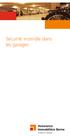 Sécurité incendie dans les garages Assuré et rassuré. Risques d incendie dans les garages Lorsque le feu prend dans des garages, il provoque souvent des dégâts importants, et dans les cas les plus graves,
Sécurité incendie dans les garages Assuré et rassuré. Risques d incendie dans les garages Lorsque le feu prend dans des garages, il provoque souvent des dégâts importants, et dans les cas les plus graves,
Une école de devoirs accueille chaque jour des enfants, des travailleurs (volontaires ou salariés), des
 Une école de devoirs accueille chaque jour des enfants, des travailleurs (volontaires ou salariés), des parents, pour lesquels vous êtes tenu responsables de leur sécurité. Actuellement les subsides sont
Une école de devoirs accueille chaque jour des enfants, des travailleurs (volontaires ou salariés), des parents, pour lesquels vous êtes tenu responsables de leur sécurité. Actuellement les subsides sont
Grille d'évaluation Compétences reliées aux activités Evaluation du stage en entreprise
 Page 1 sur 6 Grille d'évaluation Compétences reliées aux activités Evaluation du stage en entreprise Nom élève:.. Entreprise: Nom et fonction du professeur:. Dates de stage:.. Zone de compétence: Zone
Page 1 sur 6 Grille d'évaluation Compétences reliées aux activités Evaluation du stage en entreprise Nom élève:.. Entreprise: Nom et fonction du professeur:. Dates de stage:.. Zone de compétence: Zone
Le générateur d'activités
 Le générateur d'activités Tutoriel Mise à jour le 09/06/2015 Sommaire A. Mise en route du Générateur d'activité... 2 1. Installation de Page... 2 2. Création des bases du générateur d'activités... 3 3.
Le générateur d'activités Tutoriel Mise à jour le 09/06/2015 Sommaire A. Mise en route du Générateur d'activité... 2 1. Installation de Page... 2 2. Création des bases du générateur d'activités... 3 3.
Exposer ses photos sur Internet
 Exposer ses photos sur Internet Vous souhaitez montrer vos photos à votre famille ou vos amis? Pour cela, il existe de nombreuses solutions : vous pouvez effectuer un envoi groupé par email, créer un site
Exposer ses photos sur Internet Vous souhaitez montrer vos photos à votre famille ou vos amis? Pour cela, il existe de nombreuses solutions : vous pouvez effectuer un envoi groupé par email, créer un site
MANUEL DE L'UTILISATEUR
 MANUEL DE L'UTILISATEUR Distributeur agréé, exclusif pour la Belgique et le Luxembourg Rue Konkelstr 24-1150 BRUSSELS Tel 32 (2) 772.26.00 - Fax 32 (2) 772.26.68 Logiciel édité par 81 Avenue Maréchal Lyautey
MANUEL DE L'UTILISATEUR Distributeur agréé, exclusif pour la Belgique et le Luxembourg Rue Konkelstr 24-1150 BRUSSELS Tel 32 (2) 772.26.00 - Fax 32 (2) 772.26.68 Logiciel édité par 81 Avenue Maréchal Lyautey
Quels sont les leviers efficaces pour réduire le risque d incendie, limiter ses conséquences et optimiser la tarification assurance?
 Quels sont les leviers efficaces pour réduire le risque d incendie, limiter ses conséquences et optimiser la tarification assurance? En matière d'incendie, les moyens de prévention réelle et de protection
Quels sont les leviers efficaces pour réduire le risque d incendie, limiter ses conséquences et optimiser la tarification assurance? En matière d'incendie, les moyens de prévention réelle et de protection
CODE DU TRAVAIL. Nombre de dégagements réglementaires. Nombre total d'unités de passage Moins de 20 personnes 1 1. 1 + 1 dégagement accessoire (a)
 CODE DU TRAVAIL Art. R. 235-4.- Les dispositions de la présente section s'appliquent aux établissements mentionnés à l'article R. 232-12. Les bâtiments et les locaux régis par la présente section doivent
CODE DU TRAVAIL Art. R. 235-4.- Les dispositions de la présente section s'appliquent aux établissements mentionnés à l'article R. 232-12. Les bâtiments et les locaux régis par la présente section doivent
Publipostage avec Calc
 Auto-formation sur OpenOffice.org 2.0 par Cyril Beaussier Version 1.0.2 - Avril 2006 Publipostage avec Calc Sommaire Introduction... 2 Présentation... 3 Notions... 4 Les données... 5 Lettre type... 7 Création
Auto-formation sur OpenOffice.org 2.0 par Cyril Beaussier Version 1.0.2 - Avril 2006 Publipostage avec Calc Sommaire Introduction... 2 Présentation... 3 Notions... 4 Les données... 5 Lettre type... 7 Création
MEMENTO SECURITE INCENDIE
 ETABLISSEMENT MEMENTO SECURITE INCENDIE La commission de sécurité vous a prescrit la réalisation d un mémento sécurité Ce document est un modèle pour tout type d établissements en dehors des U et J Il
ETABLISSEMENT MEMENTO SECURITE INCENDIE La commission de sécurité vous a prescrit la réalisation d un mémento sécurité Ce document est un modèle pour tout type d établissements en dehors des U et J Il
TABLE DES MATIÈRES A. INTRODUCTION B. LIGNES DIRECTRICES C. COMMENTAIRES
 TABLE DES MATIÈRES A. INTRODUCTION A-1 Domaine d application 1 A-2 Principes généraux 1 A-3 Contenu du Guide d application 2 A-4 Référence au chapitre I, Bâtiment 3 A-5 Entretien et réparation 4 A-6 Mise
TABLE DES MATIÈRES A. INTRODUCTION A-1 Domaine d application 1 A-2 Principes généraux 1 A-3 Contenu du Guide d application 2 A-4 Référence au chapitre I, Bâtiment 3 A-5 Entretien et réparation 4 A-6 Mise
Chapitre Bâtiment du Code de sécurité (CBCS) Association Canadienne Alarme Incendie (ACAI) 14 novembre 2013
 Chapitre Bâtiment du Code de sécurité (CBCS) Association Canadienne Alarme Incendie (ACAI) 14 novembre 2013 Plan de la présentation 1. Mandat de la Régie du bâtiment- secteur bâtiment 2. Législation antérieure
Chapitre Bâtiment du Code de sécurité (CBCS) Association Canadienne Alarme Incendie (ACAI) 14 novembre 2013 Plan de la présentation 1. Mandat de la Régie du bâtiment- secteur bâtiment 2. Législation antérieure
Samsung Drive Manager Manuel d'utilisation
 Samsung Drive Manager Manuel d'utilisation Le contenu du présent manuel est sujet à modification sans préavis. Les sociétés, noms et données cités en exemple ne sont pas réels, sauf indication contraire.
Samsung Drive Manager Manuel d'utilisation Le contenu du présent manuel est sujet à modification sans préavis. Les sociétés, noms et données cités en exemple ne sont pas réels, sauf indication contraire.
@telier d'initiation
 @telier d'initiation LES PREMIERS PAS Arborescence d'un ordinateur Créer/Renommer/ Supprimer des dossiers 1 / 8 L'arborescence Un ordinateur est rangé d'une certaine façon, que l'on appelle l'arborescence.
@telier d'initiation LES PREMIERS PAS Arborescence d'un ordinateur Créer/Renommer/ Supprimer des dossiers 1 / 8 L'arborescence Un ordinateur est rangé d'une certaine façon, que l'on appelle l'arborescence.
Auteurs Index alphabétique n o 2002/1 15 04 2002 n o 2001/1 30 01 2001
 Table des matières 1. Généralités Introduction Table des matières Auteurs Index alphabétique n o 2002/1 15 04 2002 n o 2001/1 30 01 2001 2. Politique de sécurité Accueil et formation des nouveaux engagés
Table des matières 1. Généralités Introduction Table des matières Auteurs Index alphabétique n o 2002/1 15 04 2002 n o 2001/1 30 01 2001 2. Politique de sécurité Accueil et formation des nouveaux engagés
DISPOSITIONS SPÉCIFIQUES
 GRAND-DUCHE DE LUXEMBOURG Strassen, février 2009 Le présent texte a été établi par l Inspection du Travail et des Mines et le Service Incendie et Ambulance de la Ville de Luxembourg. ITM-SST 1506.1 Prescriptions
GRAND-DUCHE DE LUXEMBOURG Strassen, février 2009 Le présent texte a été établi par l Inspection du Travail et des Mines et le Service Incendie et Ambulance de la Ville de Luxembourg. ITM-SST 1506.1 Prescriptions
Qlik Sense Desktop. Qlik Sense 2.0.2 Copyright 1993-2015 QlikTech International AB. Tous droits réservés.
 Qlik Sense Desktop Qlik Sense 2.0.2 Copyright 1993-2015 QlikTech International AB. Tous droits réservés. Copyright 1993-2015 QlikTech International AB. Tous droits réservés. Qlik, QlikTech, Qlik Sense,
Qlik Sense Desktop Qlik Sense 2.0.2 Copyright 1993-2015 QlikTech International AB. Tous droits réservés. Copyright 1993-2015 QlikTech International AB. Tous droits réservés. Qlik, QlikTech, Qlik Sense,
OBLIGATIONS DE LA COLLECTIVITE AVANT INTERVENTION D ENTREPRISES EXTERIEURES PLAN DE PREVENTION
 OBLIGATIONS DE LA COLLECTIVITE AVANT INTERVENTION D ENTREPRISES EXTERIEURES PLAN DE PREVENTION Service Santé Sécurité au Travail Maison des Communes Cité Administrative Rue Renoir BP 609 64006 PAU Cedex
OBLIGATIONS DE LA COLLECTIVITE AVANT INTERVENTION D ENTREPRISES EXTERIEURES PLAN DE PREVENTION Service Santé Sécurité au Travail Maison des Communes Cité Administrative Rue Renoir BP 609 64006 PAU Cedex
LibreOffice Calc : introduction aux tableaux croisés dynamiques
 Fiche logiciel LibreOffice Calc 3.x Tableur Niveau LibreOffice Calc : introduction aux tableaux croisés dynamiques Un tableau croisé dynamique (appelé Pilote de données dans LibreOffice) est un tableau
Fiche logiciel LibreOffice Calc 3.x Tableur Niveau LibreOffice Calc : introduction aux tableaux croisés dynamiques Un tableau croisé dynamique (appelé Pilote de données dans LibreOffice) est un tableau
TeamLab. Premières étapes
 Information générale Lorsque vous créez un portail à base de la solution à la demande (SaaS), vous devenez automatiquement l'administrateur de votre portal. L'administrateur de TeamLab a l'accès maximal
Information générale Lorsque vous créez un portail à base de la solution à la demande (SaaS), vous devenez automatiquement l'administrateur de votre portal. L'administrateur de TeamLab a l'accès maximal
Voies d évacuation et de sauvetage
 Institut de Sécurité Voies d évacuation et de sauvetage Jean-Paul Bassin Institut de Sécurité Institut de Sécurité INSTITUT SUISSE DE PROMOTION DE LA SÉCURITÉ Evacuation_Lignum_2010 1 Histoire 1995 1945
Institut de Sécurité Voies d évacuation et de sauvetage Jean-Paul Bassin Institut de Sécurité Institut de Sécurité INSTITUT SUISSE DE PROMOTION DE LA SÉCURITÉ Evacuation_Lignum_2010 1 Histoire 1995 1945
TeamViewer 7 Manuel Manager
 TeamViewer 7 Manuel Manager TeamViewer GmbH Kuhnbergstraße 16 D-73037 Göppingen teamviewer.com Présentation Sommaire Sommaire... 2 1 Présentation... 4 1.1 À propos de TeamViewer Manager... 4 1.2 À propos
TeamViewer 7 Manuel Manager TeamViewer GmbH Kuhnbergstraße 16 D-73037 Göppingen teamviewer.com Présentation Sommaire Sommaire... 2 1 Présentation... 4 1.1 À propos de TeamViewer Manager... 4 1.2 À propos
Importation des données dans Open Office Base
 Importation des données dans Open Office Base Il est aujourd'hui assez rare dans les bureaux de créer un environnement de base de données de toutes pièces. Les données sont manipulées depuis longtemps
Importation des données dans Open Office Base Il est aujourd'hui assez rare dans les bureaux de créer un environnement de base de données de toutes pièces. Les données sont manipulées depuis longtemps
Module SMS pour Microsoft Outlook MD et Outlook MD Express. Guide d'aide. Guide d'aide du module SMS de Rogers Page 1 sur 40 Tous droits réservés
 Module SMS pour Microsoft Outlook MD et Outlook MD Express Guide d'aide Guide d'aide du module SMS de Rogers Page 1 sur 40 Table des matières 1. Exigences minimales :...3 2. Installation...4 1. Téléchargement
Module SMS pour Microsoft Outlook MD et Outlook MD Express Guide d'aide Guide d'aide du module SMS de Rogers Page 1 sur 40 Table des matières 1. Exigences minimales :...3 2. Installation...4 1. Téléchargement
MEGA ITSM Accelerator. Guide de Démarrage
 MEGA ITSM Accelerator Guide de Démarrage MEGA 2009 SP4 1ère édition (juin 2010) Les informations contenues dans ce document pourront faire l objet de modifications sans préavis et ne sauraient en aucune
MEGA ITSM Accelerator Guide de Démarrage MEGA 2009 SP4 1ère édition (juin 2010) Les informations contenues dans ce document pourront faire l objet de modifications sans préavis et ne sauraient en aucune
Le Code du Travail, les E.R.P., Autres Décrets & Arrêtés S.D.I.
 Le Code du Travail, les E.R.P., Autres Décrets & Arrêtés Le Code du Travail R 232-1-13: La signalisation relative à la sécurité et à la santé au travail doit être conforme à des modalités déterminés par
Le Code du Travail, les E.R.P., Autres Décrets & Arrêtés Le Code du Travail R 232-1-13: La signalisation relative à la sécurité et à la santé au travail doit être conforme à des modalités déterminés par
l'ordinateur les bases
 l'ordinateur les bases Démarrage de l'ordinateur - Le bureau, mon espace de travail - J'utilise la souris - Ouvertes ou fermées, les fenêtres - Dans l'ordinateur, tout est fichier - Le clavier : écrire,
l'ordinateur les bases Démarrage de l'ordinateur - Le bureau, mon espace de travail - J'utilise la souris - Ouvertes ou fermées, les fenêtres - Dans l'ordinateur, tout est fichier - Le clavier : écrire,
CAP BOX Note utilisateurs
 CAP BOX Note utilisateurs Sommaire ESPACE UTILISATEUR... Se connecter pour la ère fois sur son espace CAP BOX... Paramétrage du compte entreprise... Identité de l'entreprise.... Présentation des documents
CAP BOX Note utilisateurs Sommaire ESPACE UTILISATEUR... Se connecter pour la ère fois sur son espace CAP BOX... Paramétrage du compte entreprise... Identité de l'entreprise.... Présentation des documents
HP Data Protector Express Software - Tutoriel 3. Réalisation de votre première sauvegarde et restauration de disque
 HP Data Protector Express Software - Tutoriel 3 Réalisation de votre première sauvegarde et restauration de disque Que contient ce tutoriel? Après avoir lu ce tutoriel, vous pourrez : utiliser les fonctions
HP Data Protector Express Software - Tutoriel 3 Réalisation de votre première sauvegarde et restauration de disque Que contient ce tutoriel? Après avoir lu ce tutoriel, vous pourrez : utiliser les fonctions
Guide de démarrage rapide
 Comment démarrer rapidement votre Box e-commerce. Guide de démarrage rapide Autres supports : Vidéos démos disponibles sur le portail. Contactez notre service client : 0 969 366 636 Guide de démarrage
Comment démarrer rapidement votre Box e-commerce. Guide de démarrage rapide Autres supports : Vidéos démos disponibles sur le portail. Contactez notre service client : 0 969 366 636 Guide de démarrage
NOTICE DE SECURITE. SANS LOCAUX A SOMMEIL (Effectif reçu supérieur à 19 personnes) Arrêté du 22/06/1990
 NOTICE DE SECURITE POUR LES ERP DE 5 E CATEGORIE SANS LOCAUX A SOMMEIL (Effectif reçu supérieur à 19 personnes) Arrêté du 22/06/1990 Documents obligatoires à joindre à cette notice de sécurité pour le
NOTICE DE SECURITE POUR LES ERP DE 5 E CATEGORIE SANS LOCAUX A SOMMEIL (Effectif reçu supérieur à 19 personnes) Arrêté du 22/06/1990 Documents obligatoires à joindre à cette notice de sécurité pour le
SECURITE INCENDIE. prévention des incendies et de la panique
 prévention des incendies et de la panique E n tant qu établissement recevant du public, un musée est soumis dès sa conception aux obligations réglementaires en matière de prévention des incendies et de
prévention des incendies et de la panique E n tant qu établissement recevant du public, un musée est soumis dès sa conception aux obligations réglementaires en matière de prévention des incendies et de
Guide d'utilisation du Serveur USB
 Guide d'utilisation du Serveur USB Copyright 20-1 - Informations de copyright Copyright 2010. Tous droits réservés. Avis de non responsabilité Incorporated ne peut être tenu responsable des erreurs techniques
Guide d'utilisation du Serveur USB Copyright 20-1 - Informations de copyright Copyright 2010. Tous droits réservés. Avis de non responsabilité Incorporated ne peut être tenu responsable des erreurs techniques
VM Card. Manuel des paramètres des fonctions étendues pour le Web. Manuel utilisateur
 VM Card Manuel utilisateur Manuel des paramètres des fonctions étendues pour le Web 1 Introduction 2 Écrans 3 Paramètres de démarrage 4 Info fonctions avancées 5 Installer 6 Désinstaller 7 Outils administrateur
VM Card Manuel utilisateur Manuel des paramètres des fonctions étendues pour le Web 1 Introduction 2 Écrans 3 Paramètres de démarrage 4 Info fonctions avancées 5 Installer 6 Désinstaller 7 Outils administrateur
Sharpdesk V3.3. Guide d installation Push pour les administrateurs système Version 3.3.04
 Sharpdesk V3.3 Guide d installation Push pour les administrateurs système Version 3.3.04 Copyright 2000-2010 par SHARP CORPORATION. Tous droits réservés. Toute reproduction, adaptation ou traduction sans
Sharpdesk V3.3 Guide d installation Push pour les administrateurs système Version 3.3.04 Copyright 2000-2010 par SHARP CORPORATION. Tous droits réservés. Toute reproduction, adaptation ou traduction sans
Rechercher et supprimer les doublons!
 Rechercher et supprimer les doublons Les fichiers en double occupent inutilement de la place sur votre disque dur. Hormis des redondances pour vos sauvegardes, la plupart des doublons peuvent être supprimés.
Rechercher et supprimer les doublons Les fichiers en double occupent inutilement de la place sur votre disque dur. Hormis des redondances pour vos sauvegardes, la plupart des doublons peuvent être supprimés.
NOTICE DE RENSEIGNEMENTS CONCERNANT LES ETABLISSEMENTS RELEVANT DU CODE DU TRAVAIL
 1 NOTICE DE RENSEIGNEMENTS CONCERNANT LES ETABLISSEMENTS RELEVANT DU CODE DU TRAVAIL NOM DE L ETABLISSEMENT : Atelier 1 menuiserie, Ateliers 2, 3 et 4 non connu à ce jour NATURE DE L EXPLOITATION : Ateliers
1 NOTICE DE RENSEIGNEMENTS CONCERNANT LES ETABLISSEMENTS RELEVANT DU CODE DU TRAVAIL NOM DE L ETABLISSEMENT : Atelier 1 menuiserie, Ateliers 2, 3 et 4 non connu à ce jour NATURE DE L EXPLOITATION : Ateliers
cbox VOS FICHIERS DEVIENNENT MOBILES! INTERFACE WEB MANUEL D UTILISATION
 cbox VOS FICHIERS DEVIENNENT MOBILES! INTERFACE WEB MANUEL D UTILISATION BV Introduction L application cbox peut-être installée facilement sur votre ordinateur. Une fois l installation terminée, le disque
cbox VOS FICHIERS DEVIENNENT MOBILES! INTERFACE WEB MANUEL D UTILISATION BV Introduction L application cbox peut-être installée facilement sur votre ordinateur. Une fois l installation terminée, le disque
Sommaire. Je vous souhaite plein succès dans votre travail ainsi qu un agréable début de printemps! Avec mes salutations les meilleures
 Département fédéral de la défense, de la protection de la population et des sports Base logistique de l armée BLA Affaires sanitaires / Pharmacie de l armée N 1/2013 Mai 2013 Infos Pharm A Sommaire Editorial
Département fédéral de la défense, de la protection de la population et des sports Base logistique de l armée BLA Affaires sanitaires / Pharmacie de l armée N 1/2013 Mai 2013 Infos Pharm A Sommaire Editorial
Prévention et sécurité dans les établissements hospitaliers et assimilés
 Prévention et sécurité dans les établissements hospitaliers et assimilés Aide-mémoire Edition juin 2005 [Table des matières] Page 1 Généralités 1 2 Les mesures constructives 1 3 Les installations techniques
Prévention et sécurité dans les établissements hospitaliers et assimilés Aide-mémoire Edition juin 2005 [Table des matières] Page 1 Généralités 1 2 Les mesures constructives 1 3 Les installations techniques
Comment sauvegarder ses documents
 Comment sauvegarder ses documents Diffusé par Le Projet Documentation OpenOffice.org OpenOffice.org Documentation Project How-To Table des Matières 1. Préliminaires...3 2. Enregistrer un nouveau document...4
Comment sauvegarder ses documents Diffusé par Le Projet Documentation OpenOffice.org OpenOffice.org Documentation Project How-To Table des Matières 1. Préliminaires...3 2. Enregistrer un nouveau document...4
AQUAGENIUZ Système de surveillance/ controle de l eau
 INSTRUCTIONS D INSTALLATION AQUAGENIUZ Système de surveillance/ controle de l eau 1. Description: AquageniuZ est un système de gestion de l'eau entièrement automatique et autonome qui rapporte la consommation
INSTRUCTIONS D INSTALLATION AQUAGENIUZ Système de surveillance/ controle de l eau 1. Description: AquageniuZ est un système de gestion de l'eau entièrement automatique et autonome qui rapporte la consommation
Avec PICASA. Partager ses photos. Avant de commencer. Picasa sur son ordinateur. Premier démarrage
 Avant de commencer Picasa est avant un logiciel que l'on peut installer sur son ordinateur et qui permet de transférer ses photos dans un espace pouvant être partagé sur Internet. Picasa sur son ordinateur.
Avant de commencer Picasa est avant un logiciel que l'on peut installer sur son ordinateur et qui permet de transférer ses photos dans un espace pouvant être partagé sur Internet. Picasa sur son ordinateur.
Télécharger et Installer OpenOffice.org sous Windows
 Télécharger et Installer OpenOffice.org sous Windows Version Date Auteur Commentaires 1.00 15/11/2008 Denis Bourdillon Création du document. Mise en forme de texte 1/15 Saison 2008-2009 Table des matières
Télécharger et Installer OpenOffice.org sous Windows Version Date Auteur Commentaires 1.00 15/11/2008 Denis Bourdillon Création du document. Mise en forme de texte 1/15 Saison 2008-2009 Table des matières
LECON 2 : PROPRIETES DE L'AFFICHAGE Version aout 2011
 LECON 2 : PROPRIETES DE L'AFFICHAGE Version aout 2011 COPIER LE FICHIER LECON 1_02 DU DISQUE D : VERS LA CLE USB Cliquez gauche deux fois sur l'icône POSTE DE TRAVAIL Cliquez gauche deux fois sur DONNEES
LECON 2 : PROPRIETES DE L'AFFICHAGE Version aout 2011 COPIER LE FICHIER LECON 1_02 DU DISQUE D : VERS LA CLE USB Cliquez gauche deux fois sur l'icône POSTE DE TRAVAIL Cliquez gauche deux fois sur DONNEES
Comment utiliser sa messagerie laposte.net
 Fiche Logiciel Internet Niveau FL02009 09/09 Comment utiliser sa rie laposte.net 1) s'identifier, ouvrir une session Avant de commencer, munissez-vous de votre identifiant (votre adresse de courrier électronique)
Fiche Logiciel Internet Niveau FL02009 09/09 Comment utiliser sa rie laposte.net 1) s'identifier, ouvrir une session Avant de commencer, munissez-vous de votre identifiant (votre adresse de courrier électronique)
Mise en sécurité. Choisissez votre système de mise en sécurité. Qu'est-ce qu'un système de mise en securité? Catégorie d'un SMSI
 Mise en sécurité Choisissez votre système de mise en sécurité Qu'est-ce qu'un système de mise en securité? Les systèmes de mise en sécurité (SMSI) sont des automates qui ont pour finalité de protéger les
Mise en sécurité Choisissez votre système de mise en sécurité Qu'est-ce qu'un système de mise en securité? Les systèmes de mise en sécurité (SMSI) sont des automates qui ont pour finalité de protéger les
GUIDE DE DÉMARRAGE RAPIDE
 GUIDE DE DÉMARRAGE RAPIDE Bienvenue dans SugarSync. Ce guide explique comment installer SugarSync sur votre ordinateur principal, configurer vos dossiers à synchroniser dans le cloud SugarSync. et utiliser
GUIDE DE DÉMARRAGE RAPIDE Bienvenue dans SugarSync. Ce guide explique comment installer SugarSync sur votre ordinateur principal, configurer vos dossiers à synchroniser dans le cloud SugarSync. et utiliser
SERVICES INDUSTRIELS. Bienvenue
 Bienvenue Directive G1 Directives SIN Le gaz à Nyon Rénovation But de la présentation : La «nouvelle»g1 Les changements principaux, (non exhaustifs) Donner des pistes pour appliquer ces nouvelles prescriptions
Bienvenue Directive G1 Directives SIN Le gaz à Nyon Rénovation But de la présentation : La «nouvelle»g1 Les changements principaux, (non exhaustifs) Donner des pistes pour appliquer ces nouvelles prescriptions
Publipostage avec Open Office Writer et Open Office Calc
 Publipostage avec Open Office Writer et Open Office Calc page 1/6 Publipostage avec Open Office Writer et Open Office Calc Créer la base de données sous Open Office Calc Ovrir le tableur Open Office Calc
Publipostage avec Open Office Writer et Open Office Calc page 1/6 Publipostage avec Open Office Writer et Open Office Calc Créer la base de données sous Open Office Calc Ovrir le tableur Open Office Calc
Réseau local entre Windows Xp et 7
 Page 1 / 11 Réseau local entre Windows Xp et 7 Les vérifications à effectuer, les informations à connaître : En premier lieu, il nous faut savoir si le groupe de travail des 2 ordinateurs est le même (Un
Page 1 / 11 Réseau local entre Windows Xp et 7 Les vérifications à effectuer, les informations à connaître : En premier lieu, il nous faut savoir si le groupe de travail des 2 ordinateurs est le même (Un
LE PERMIS D'ENVIRONNEMENT - CLASSE 3
 LE PERMIS D'ENVIRONNEMENT - CLASSE 3 Dernière révision du document : février 2013 Entré en vigueur le 1 er octobre 2002, le "Permis d Environnement" (créé par le décret du 11 mars 1999) peut être considéré
LE PERMIS D'ENVIRONNEMENT - CLASSE 3 Dernière révision du document : février 2013 Entré en vigueur le 1 er octobre 2002, le "Permis d Environnement" (créé par le décret du 11 mars 1999) peut être considéré
LogiVert Manuel d'utilisateur Gestion Commerciale
 LogiVert Manuel d'utilisateur Gestion Commerciale LogiVert Gestion Commerciale 5.5 1 LogiVert Gestion Commerciale 5.5 2 1. Introduction...6 1.1. Version simple contre version multi-utilisateurs...6 2.
LogiVert Manuel d'utilisateur Gestion Commerciale LogiVert Gestion Commerciale 5.5 1 LogiVert Gestion Commerciale 5.5 2 1. Introduction...6 1.1. Version simple contre version multi-utilisateurs...6 2.
Prescriptions de prévention incendie DISPOSITIONS SPÉCIFIQUES. Etablissements de vente Centres Commerciaux
 GRAND-DUCHE DE LUXEMBOURG Strassen, septembre 2012 Le présent texte a été établi par l Inspection du travail et des mines et le Service Incendie et Ambulance de la Ville de Luxembourg. Prescriptions de
GRAND-DUCHE DE LUXEMBOURG Strassen, septembre 2012 Le présent texte a été établi par l Inspection du travail et des mines et le Service Incendie et Ambulance de la Ville de Luxembourg. Prescriptions de
La Clé informatique. Formation Internet Explorer Aide-mémoire
 La Clé informatique Formation Internet Explorer Aide-mémoire Novembre 2003 Table des matières Novembre 2003...i Configuration d Internet Explorer... 1 Internet Explorer 6... 5 Gestion des Raccourcies...
La Clé informatique Formation Internet Explorer Aide-mémoire Novembre 2003 Table des matières Novembre 2003...i Configuration d Internet Explorer... 1 Internet Explorer 6... 5 Gestion des Raccourcies...
Etablissement Recevant du Public (ERP) de 5 ème catégorie avec locaux à sommeil
 Notice de sécurité Etablissement Recevant du Public (ERP) de 5 ème catégorie avec locaux à sommeil Cette notice a été établie à l'attention des exploitants d Etablissements Recevant du Public (ERP), afin
Notice de sécurité Etablissement Recevant du Public (ERP) de 5 ème catégorie avec locaux à sommeil Cette notice a été établie à l'attention des exploitants d Etablissements Recevant du Public (ERP), afin
FAQ Trouvez des solutions aux problématiques techniques.
 FAQ Trouvez des solutions aux problématiques techniques. 1. Au lieu des livres numériques dont je m'attendais, j'ai téléchargé un fichier qui s'intitule «urllink.acsm». Où est le livre numérique? 2. Comment
FAQ Trouvez des solutions aux problématiques techniques. 1. Au lieu des livres numériques dont je m'attendais, j'ai téléchargé un fichier qui s'intitule «urllink.acsm». Où est le livre numérique? 2. Comment
Page 1. Le Plan de Prévention
 Page 1 Le Plan de Prévention 01 LA REGLEMENTATION Rappel : Le document Unique d Evaluation des Risques Dans toute entreprise, le chef d entreprise a pour obligation d assurer la sécurité et la santé de
Page 1 Le Plan de Prévention 01 LA REGLEMENTATION Rappel : Le document Unique d Evaluation des Risques Dans toute entreprise, le chef d entreprise a pour obligation d assurer la sécurité et la santé de
RAPPORT D'ENTRETIEN PRÉVENTIF. Rapport de vérification à l'intention des assurés du programme d'assurances Sékoia
 RAPPORT D'ENTRETIEN PRÉVENTIF Rapport de vérification à l'intention des assurés du programme d'assurances Sékoia Assurances Sékoia PROGRAMME D ENTRETIEN PRÉVENTIF À l usage exclusif des assurés Sékoia
RAPPORT D'ENTRETIEN PRÉVENTIF Rapport de vérification à l'intention des assurés du programme d'assurances Sékoia Assurances Sékoia PROGRAMME D ENTRETIEN PRÉVENTIF À l usage exclusif des assurés Sékoia
Carrefour ARRAS. Expertise réalisée par : Vincent Cordonnier
 Carrefour ARRAS Expertise réalisée par : Vincent Cordonnier Page / 4 Site : Carrefour ARRAS Expertise Identité complète Responsable : M. Bidon Paul rue des Sachets 600 ARRAS Date d'audit : 06/05/00 Consultant
Carrefour ARRAS Expertise réalisée par : Vincent Cordonnier Page / 4 Site : Carrefour ARRAS Expertise Identité complète Responsable : M. Bidon Paul rue des Sachets 600 ARRAS Date d'audit : 06/05/00 Consultant
Classification des pièces. Toutes. Supérieur et de confinement. Intermédiaire, supérieur et de confinement.
 Commentaires spécifiques à certains points du formulaire de conformité. Dans la deuxième colonne, les classifications marquées en jaune sont celles pour lesquelles des changements ont été recommandés par
Commentaires spécifiques à certains points du formulaire de conformité. Dans la deuxième colonne, les classifications marquées en jaune sont celles pour lesquelles des changements ont été recommandés par
CEP-CICAT 5 Février 2015. Lieutenant Jean-marc BRUCKERT - Service Prévention
 CEP-CICAT 5 Février 2015 Lieutenant Jean-marc BRUCKERT - Service Prévention EVACUER EN TOUTE SECURITE ESPACES D ATTENTE SECURISES SOLUTIONS EQUIVALENTES CAS D EXONERATION ERP CODE DU TRAVAIL IGH Introduction
CEP-CICAT 5 Février 2015 Lieutenant Jean-marc BRUCKERT - Service Prévention EVACUER EN TOUTE SECURITE ESPACES D ATTENTE SECURISES SOLUTIONS EQUIVALENTES CAS D EXONERATION ERP CODE DU TRAVAIL IGH Introduction
AF 2014-2015. Secteur. Titre. Comité. multimédia et récepteurs. Luminaires. nucléaires. Aspects systèmes Réseaux industriels
 Demandes approuvées au regard du CAN-P-2018 AF 2014-2015 Comité CEI/CISPR/A CEI/CISPR/I CEI/SC17A CEI/SC31G CEI/SC31J CEI/SC34D CEI/SC45A CEI/SC45B CEI/SC62A Titre Mesures des perturbations radioélectriques
Demandes approuvées au regard du CAN-P-2018 AF 2014-2015 Comité CEI/CISPR/A CEI/CISPR/I CEI/SC17A CEI/SC31G CEI/SC31J CEI/SC34D CEI/SC45A CEI/SC45B CEI/SC62A Titre Mesures des perturbations radioélectriques
McAfee Security-as-a-Service
 Guide Solutions de dépannage McAfee Security-as-a-Service Pour epolicy Orchestrator 4.6.0 Ce guide fournit des informations supplémentaires concernant l'installation et l'utilisation de l'extension McAfee
Guide Solutions de dépannage McAfee Security-as-a-Service Pour epolicy Orchestrator 4.6.0 Ce guide fournit des informations supplémentaires concernant l'installation et l'utilisation de l'extension McAfee
GUIDE DE BONNES PRATIQUES POUR LA COLLECTE DE PILES ET ACCUMULATEURS AU LUXEMBOURG
 GUIDE DE BONNES PRATIQUES POUR LA COLLECTE DE PILES ET ACCUMULATEURS AU LUXEMBOURG Version 1.0 1 Avant-propos Ce guide de bonnes pratiques a été préparé pour fournir des informations concernant la collecte
GUIDE DE BONNES PRATIQUES POUR LA COLLECTE DE PILES ET ACCUMULATEURS AU LUXEMBOURG Version 1.0 1 Avant-propos Ce guide de bonnes pratiques a été préparé pour fournir des informations concernant la collecte
MEDIAplus elearning. version 6.6
 MEDIAplus elearning version 6.6 L'interface d administration MEDIAplus Sommaire 1. L'interface d administration MEDIAplus... 5 2. Principes de l administration MEDIAplus... 8 2.1. Organisations et administrateurs...
MEDIAplus elearning version 6.6 L'interface d administration MEDIAplus Sommaire 1. L'interface d administration MEDIAplus... 5 2. Principes de l administration MEDIAplus... 8 2.1. Organisations et administrateurs...
Guide pour la réalisation d'un document avec Open Office Writer 2.2
 Guide pour la réalisation d'un document avec Open Office Writer 2.2 1- Lancement de l'application : Le Traitement de textes de la Suite OpenOffice peut être lancé : soit depuis le menu «Démarrer / Programmes/OpenOffice2.2/Writer
Guide pour la réalisation d'un document avec Open Office Writer 2.2 1- Lancement de l'application : Le Traitement de textes de la Suite OpenOffice peut être lancé : soit depuis le menu «Démarrer / Programmes/OpenOffice2.2/Writer
Stockage des Marchandises Dangereuses 1 Jour Transport Route 2 jours
 Stockage des Marchandises Dangereuses 1 Jour Transport Route 2 jours Objectif Être capable : - d'appliquer la réglementation relative au transport des marchandises dangereuses et au stockage. - de rechercher
Stockage des Marchandises Dangereuses 1 Jour Transport Route 2 jours Objectif Être capable : - d'appliquer la réglementation relative au transport des marchandises dangereuses et au stockage. - de rechercher
Gérer ses impressions en ligne
 Gérer ses impressions en ligne Service d'impression en ligne et copieurs numériques en réseau E.N.T : onglet Services pratiques, Rubrique Gérer ses impressions. Octobre 2012 Version : 1.1.1 Direction des
Gérer ses impressions en ligne Service d'impression en ligne et copieurs numériques en réseau E.N.T : onglet Services pratiques, Rubrique Gérer ses impressions. Octobre 2012 Version : 1.1.1 Direction des
Netissime. [Sous-titre du document] Charles
![Netissime. [Sous-titre du document] Charles Netissime. [Sous-titre du document] Charles](/thumbs/18/701846.jpg) [Sous-titre du document] Charles Sommaire I. Commandez votre sauvegarde en ligne 2 II. Installation 3-7 III. Utilisation du logiciel de sauvegarde en ligne 8-19 A. Fonctionnement de l application de protection
[Sous-titre du document] Charles Sommaire I. Commandez votre sauvegarde en ligne 2 II. Installation 3-7 III. Utilisation du logiciel de sauvegarde en ligne 8-19 A. Fonctionnement de l application de protection
Guide de l'utilisateur de l'utilitaire d'installation de caméra Avigilon
 Guide de l'utilisateur de l'utilitaire d'installation de caméra Avigilon Version 4.10 PDF-CIT-D-Rev1_FR Copyright 2011 Avigilon. Tous droits réservés. Les informations présentées sont sujettes à modification
Guide de l'utilisateur de l'utilitaire d'installation de caméra Avigilon Version 4.10 PDF-CIT-D-Rev1_FR Copyright 2011 Avigilon. Tous droits réservés. Les informations présentées sont sujettes à modification
Sophos Enterprise Console, version 3.1 manuel utilisateur
 , version 3.1 manuel utilisateur Date du document : octobre 2008 Table des matières 1 A propos... de Sophos Endpoint Security and Control 5 2 Présentation... de l'enterprise Console 7 3 Comment... dois-je
, version 3.1 manuel utilisateur Date du document : octobre 2008 Table des matières 1 A propos... de Sophos Endpoint Security and Control 5 2 Présentation... de l'enterprise Console 7 3 Comment... dois-je
L'explorateur de fichier de Windows 8.1
 Une documentation Côtière Informatique L'explorateur de fichier de Windows 8.1 Mise à jour du 01/10/2014 Sommaire Préambule page 1 Cours 1 1) Le matériel servant au stockage des données. page 2 2) Reconnaître
Une documentation Côtière Informatique L'explorateur de fichier de Windows 8.1 Mise à jour du 01/10/2014 Sommaire Préambule page 1 Cours 1 1) Le matériel servant au stockage des données. page 2 2) Reconnaître
CIEL DEVIS - FACTURES SUPPORT UTILISATEUR
 CIEL DEVIS - FACTURES SUPPORT UTILISATEUR AVERTISSEMENT AP Formation Informatique et l auteur de ces tutoriaux et support de cours déclinent toute responsabilité de leur utilisation, interprétation et
CIEL DEVIS - FACTURES SUPPORT UTILISATEUR AVERTISSEMENT AP Formation Informatique et l auteur de ces tutoriaux et support de cours déclinent toute responsabilité de leur utilisation, interprétation et
Formation > Développement > Internet > Réseaux > Matériel > Maintenance
 Formation > Développement > Internet > Réseaux > Matériel > Maintenance SOMMAIRE 1. ACCEDER A L'INTERFACE D'ADMINISTRATION...5 1.1. Le navigateur... 5 1.2. L'interface d'administration... 5 2. METTRE
Formation > Développement > Internet > Réseaux > Matériel > Maintenance SOMMAIRE 1. ACCEDER A L'INTERFACE D'ADMINISTRATION...5 1.1. Le navigateur... 5 1.2. L'interface d'administration... 5 2. METTRE
Consignes de sécurité incendie Éléments de rédaction et de mise en œuvre dans un établissement
 Consignes de sécurité incendie Éléments de rédaction et de mise en œuvre dans un établissement Introduction La formation à la sécurité, prévue par la réglementation, doit comprendre les dispositions qui
Consignes de sécurité incendie Éléments de rédaction et de mise en œuvre dans un établissement Introduction La formation à la sécurité, prévue par la réglementation, doit comprendre les dispositions qui
SOS Info: Traitement de textes. 1. Structurer un document. 2. Enregistrer un document
 De plus en plus de documents seront «lus» par des systèmes automatiques. Il est important que les textes soient parfaitement structurés pour qu'un ordinateur puisse repérer les éléments importants. On
De plus en plus de documents seront «lus» par des systèmes automatiques. Il est important que les textes soient parfaitement structurés pour qu'un ordinateur puisse repérer les éléments importants. On
Tutoriel Inscription et utilisation basique d'un blog hébergé chez Blogger.com
 Tutoriel Inscription et utilisation basique d'un blog hébergé chez Blogger.com Contenu I.Validation (ou inscription) de son adresse chez Google...2 II.Utilisation des fonctionnalités du blog...5 1.Accès
Tutoriel Inscription et utilisation basique d'un blog hébergé chez Blogger.com Contenu I.Validation (ou inscription) de son adresse chez Google...2 II.Utilisation des fonctionnalités du blog...5 1.Accès
CommandCenter Génération 4
 Notes importantes: Lors de l'installation de cette version logicielle SE Génération 4 8.11.2456-13, la mise à jour peut rester jusqu'à 25 minutes au même pourcentage (p. ex., 82 %) dans la phase d'installation
Notes importantes: Lors de l'installation de cette version logicielle SE Génération 4 8.11.2456-13, la mise à jour peut rester jusqu'à 25 minutes au même pourcentage (p. ex., 82 %) dans la phase d'installation
Installation et paramétrage. Accès aux modèles, autotextes et clip- art partagés
 DSI Documentation utilisateurs Installation et paramétrage Accès aux modèles, autotextes et clip- art partagés Auteur : Yves Crausaz Date : 21 septembre 2006 Version : 1.04 Glossaire OOo : Abréviation
DSI Documentation utilisateurs Installation et paramétrage Accès aux modèles, autotextes et clip- art partagés Auteur : Yves Crausaz Date : 21 septembre 2006 Version : 1.04 Glossaire OOo : Abréviation
Guide utilisateur Archivage intermédiaire Messagerie. Enterprise Connect pour Outlook 2010 EC 10.2.1 V 1.0
 Guide utilisateur Archivage intermédiaire Messagerie Enterprise Connect pour Outlook 2010 EC 10.2.1 V 1.0 Page : 2/38 Table des matières 1. Introduction... 3 2. L'interface Livelink dans MS Outlook...
Guide utilisateur Archivage intermédiaire Messagerie Enterprise Connect pour Outlook 2010 EC 10.2.1 V 1.0 Page : 2/38 Table des matières 1. Introduction... 3 2. L'interface Livelink dans MS Outlook...
Débuter avec OOo Base
 Open Office.org Cyril Beaussier Débuter avec OOo Base Version 1.0.7 Novembre 2005 COPYRIGHT ET DROIT DE REPRODUCTION Ce support est libre de droit pour une utilisation dans un cadre privé ou non commercial.
Open Office.org Cyril Beaussier Débuter avec OOo Base Version 1.0.7 Novembre 2005 COPYRIGHT ET DROIT DE REPRODUCTION Ce support est libre de droit pour une utilisation dans un cadre privé ou non commercial.
Ref : Résolution problème d'accès aux supports de cours
 PLATE FORME e-learning LLMS Pôle national de compétences FOAD (Formation Ouverte et A Distance) Ref : Résolution problème d'accès Pôle compétences FOAD SIGAT http://foad.ac-toulouse.fr/ Page 2 SOMMAIRE
PLATE FORME e-learning LLMS Pôle national de compétences FOAD (Formation Ouverte et A Distance) Ref : Résolution problème d'accès Pôle compétences FOAD SIGAT http://foad.ac-toulouse.fr/ Page 2 SOMMAIRE
Capture Pro Software. Démarrage. A-61640_fr
 Capture Pro Software Démarrage A-61640_fr Prise en main de Kodak Capture Pro Software et de Capture Pro Limited Edition Installation du logiciel : Kodak Capture Pro Software et Network Edition... 1 Installation
Capture Pro Software Démarrage A-61640_fr Prise en main de Kodak Capture Pro Software et de Capture Pro Limited Edition Installation du logiciel : Kodak Capture Pro Software et Network Edition... 1 Installation
